Пример получения адреса электронной почты (если у Вас нет адреса электронной почты)
Откройте программу для доступа в Интернет. Например,
Internet Explorer , Mozilla Firefox , Google Chrome .
Существует большой перечень электронных почтовых служб, предлагающих Вам создать и использовать ящик электронной почты. Например, Яндекс (yandex.ru), Гугл (google.com), мэйл (mail.ru), рамблер (rambler.ru) и другие.
В примере мы регистрируем почтовый ящик на почтовой службе Рамблер.
В адресной строке наберите адрес: www.rambler.ru
Когда откроется интернет-сайт «Рамблер», выберите вверху пункт меню «Почта».
Откроется страница, приведённая ниже:
Найдите кнопку «Завести почту» и нажмите на неё.
После того, как вы нажмёте на кнопку «Завести почту» на странице «Почта», откроется форма для регистрации электронной почты.
Регистрация состоит из двух шагов:
Шаг 1:
Заполните поля «Имя», «Фамилия», «Адрес электронной почты».
Адрес электронной почты необходимо придумать самостоятельно. Например, в адрес можно включить часть фамилии, имени, даты рождения. Адрес заполняется латинскими буквами.
Возможно, что придуманный Вами адрес кто-то уже занял, тогда необходимо ещё раз придумать его (до тех пор пока Вы не найдёте не занятый никем адрес электронной почты).
Затем придумайте пароль электронной почты. Длина пароля должна быть от 6 до 16 символов и не содержать русских букв.
Сохраните на бумаге адрес электронной почты и пароль, чтобы в будущем можно было зайти в почтовый электронный ящик и посмотреть письма.
На следующем шаге потребуется внести придуманный Вами пароль дважды, чтобы исключить ошибки при запоминании почтовой службой пароля для входа в почтовый ящик.
Выберите контрольный вопрос и укажите ответ на него, чтобы, в случае, если Вы забыли пароль, можно было его восстановить.
Укажите Ваш пол (мужской, женский) и дату рождения.
Введите символы с картинки, чтобы подтвердить, что действительно регистрацию проходит человек, а не компьютерная программа.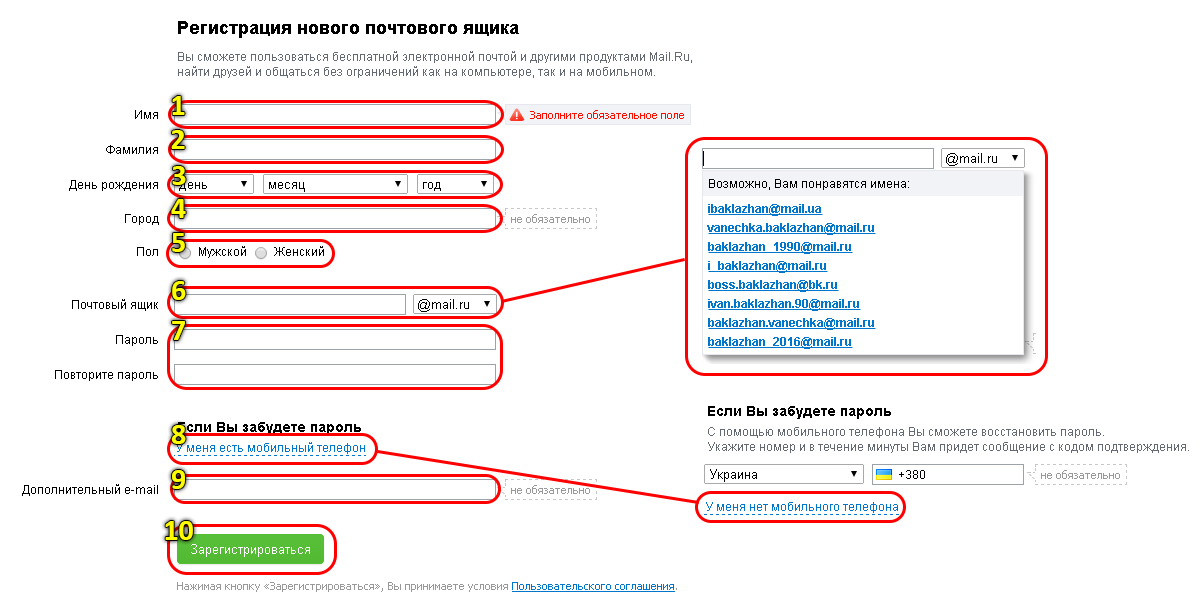
Нажмите кнопку «Зарегистрироваться», когда вы заполните все необходимые поля.
Нажмите на кнопку «Перейти на сайт» и ознакомьтесь с тем, как пользоваться электронной почтой.
Нажмите кнопку «Напомнить позже», чтобы потом можно было ещё раз увидеть сообщение о том, как пользоваться почтой.
Выберите справа пункт меню «Входящие», чтобы увидеть письма, поступившие в Ваш почтовый электронный ящик:
Откройте первое письмо от интернет-сайта «Рамблер», поступившее в Ваш почтовый ящик.
В будущем, чтобы зайти в почтовый ящик, откройте интернет-сайт «Рамблер» и выберите пункт меню «Почта» (так, как это указано в самом начале примера).
Затем укажите Логин (буквы из наименования электронной почты до символа @), а также Пароль, нажмите на кнопку «Войти»
Как сделать подпись для электронной почты?
- Три причины создать электронную подпись
- Как сформировать подпись: 13 главных критериев
- Топ-шесть генераторов для создания электронной подписи
- 12 идей для вдохновения
- Заключение
59% людей признаются, что электронные письма от компаний влияют на их решения о покупке. Используйте маркетинговые возможности рассылки по максимуму: позаботьтесь не только о содержании, но и о запоминающейся подписи. В статье расскажем, как это сделать.
Используйте маркетинговые возможности рассылки по максимуму: позаботьтесь не только о содержании, но и о запоминающейся подписи. В статье расскажем, как это сделать.
Три причины создать электронную подпись
Один офисный сотрудник отправляет в среднем 35 писем в день. Каждое письмо — это шанс рассказать о бренде, включив блок с:
- именем и должностью;
- логотипом;
- названием компании;
- каналами обратной связи: адресами, телефонами, сайтом, соцсетями;
- иллюстрациями;
- СТА (call to action — призыв к действию).
Подробно об этих и других элементах расскажем ниже, а пока объясним, какие задачи выполняет электронная подпись:
- Знакомит с брендом. Расскажите, кто вы и чем можете быть полезны, при помощи фирменного стиля и фотографии. Это делает вас ближе к читателям, показывая, что за бизнесом стоят реальные люди.
- Упрощает обратную связь. Клиентам больше не придется искать в Google ваш телефон или адрес.
 С вами смогут быстро связаться по любым каналам.
С вами смогут быстро связаться по любым каналам. - Повышает конверсию. Читатели смогут в один клик перейти на ваш сайт или в Facebook, узнать еще больше о бренде или совершить покупку.
Как сформировать подпись: 13 главных критериев
Составили список принципов, которыми стоит руководствоваться. Не обязательно применять все инструменты сразу — выберите самые подходящие для вашего продвижения.
1. Последовательность. Подпись — это часть брендинга компании. Включите в нее элементы корпоративного стиля — это обеспечит узнаваемость и создаст единый образ бизнеса.
2. Лаконичность. Не превращайте контактные данные в отдельное письмо — соблюдайте баланс. Постарайтесь уместить текст максимум в три-четыре строки. Не стоит перечислять все контакты — укажите только актуальные. Если вы не принимаете звонки, оставьте e-mail.
3. Дизайн:
- делите информацию на блоки при помощи горизонтальных, вертикальных разделителей или пробелов;
- не смешивайте много графических элементов разных размеров и стилей;
- продумайте размер: изображение не должно быть слишком крупным, но при этом легко читаться.

4. Шрифт. Не сочетайте больше двух разновидностей — это выглядит неаккуратно. Выделите жирными и крупными буквами самую важную информацию.
5. Цвет. Его добавление повышает интерес читателей на 80%. Но работайте аккуратно: смешивайте не больше двух фирменных цветов.
6. Изображение:
- самые запоминающиеся фотографии — портретные: лицо живого человека вызывает доверие и повышает узнаваемость;
- сделайте профессиональные снимки: с нейтральным фоном, крупным планом и в качественной обработке;
- исключите фото, если у вас крупный логотип: выберите что-то одно.
7. Логотип. Один из самых узнаваемых элементов брендинга. Создать его в любом формате и размере вы можете при помощи онлайн-сервиса Logaster.
Хотите создать логотип для электронной подписи?
Сделайте это быстро и качественно вместе с Логастер
8. Профили в соцсетях:
- указывайте не больше трех-четырех аккаунтов, в которых вы наиболее активны;
- размещайте иконки, а не ссылки на страницы: это экономит место и выглядит лаконично;
- унифицируйте значки по форме и размеру.

9. Телефоны. Если вы указываете несколько номеров, уточните, с какими вопросами звонить по каждому из них (например, «Отдел маркетинга», «Руководитель проекта» или «HR»). Если у вас международная компания, не забудьте указать код страны перед номером.
10. Достижения. У вас есть престижные награды или сертификаты? Достижениями тоже можно коротко поделиться, чтобы продемонстрировать опыт и профессионализм.
11. Призыв к действию. Стимулируйте активность читателей — расскажите, чего вы от них ждете. Предложите прочитать популярную статью в блоге, записаться на вебинар или перейти в онлайн-магазин. Важно: не стоит заменять СТА слоганом или вдохновляющими цитатами.
12. Адаптация под мобильные устройства. 35% бизнесменов и 46% обычных пользователей проверяют почту с мобильных телефонов. Позаботьтесь, чтобы на них изображение выглядело корректно. Упростите лого (если в нем много деталей) и убедитесь, что все значки и ссылки достаточно большие для нажатия пальцем.
13. Аналитика. Если вы добавили ссылки, проверяйте, сколько человек по ним перешло: работайте с аналитическими инструментами и следите за статистикой.
Топ-пять генераторов для создания электронной подписи
Как быстро разработать профессиональный дизайн? Самый простой способ — онлайн-генераторы. Выбирайте лучший из шести инструментов.
Mail Signatures
Интуитивно понятный и бесплатный сервис. Просто введите в таблице текст, загрузите графику и иллюстрации, добавьте ссылки и выберите цвет. Также вы можете использовать один из готовых шаблонов.
Hubspot
Считается одним из лучших и легких в пользовании генераторов. Все, что вам нужно, — выбрать шаблон, указать данные, кастомизировать и написать призыв к действию. Эти функции бесплатны, но возможности сделать макет самостоятельно здесь нет.
Gimmio
youtube.com/embed/7W5v0x4NU50″ allow=»accelerometer; autoplay; encrypted-media; gyroscope; picture-in-picture» allowfullscreen=»» frameborder=»0″/>
Один из самых продвинутых генераторов: десятки шаблонов в разных стилях, больше 40 шрифтов, несколько тысяч иконок. Вы можете создать свой шаблон и сохранить его на сервисе, чтобы в любой момент вернуться и поменять данные. Пользуйтесь бесплатной пробной версией или получите максимум функций, заплатив 7 долларов.
Signature Maker
Простой сайт позволяет быстро создать макет, введя свои данные. Шаблон здесь всего один, возможности кастомизировать или добавить СТА нет. Сервис бесплатный.
Mailcastr
Основное преимущество ресурса — встроенная аналитика: получайте уведомления, когда пользователи открывают ваши письма и переходят по ссылкам. Бесплатный план позволяет отслеживать три письма в день, а платный, с неограниченными возможностями, стоит 5 долларов в месяц.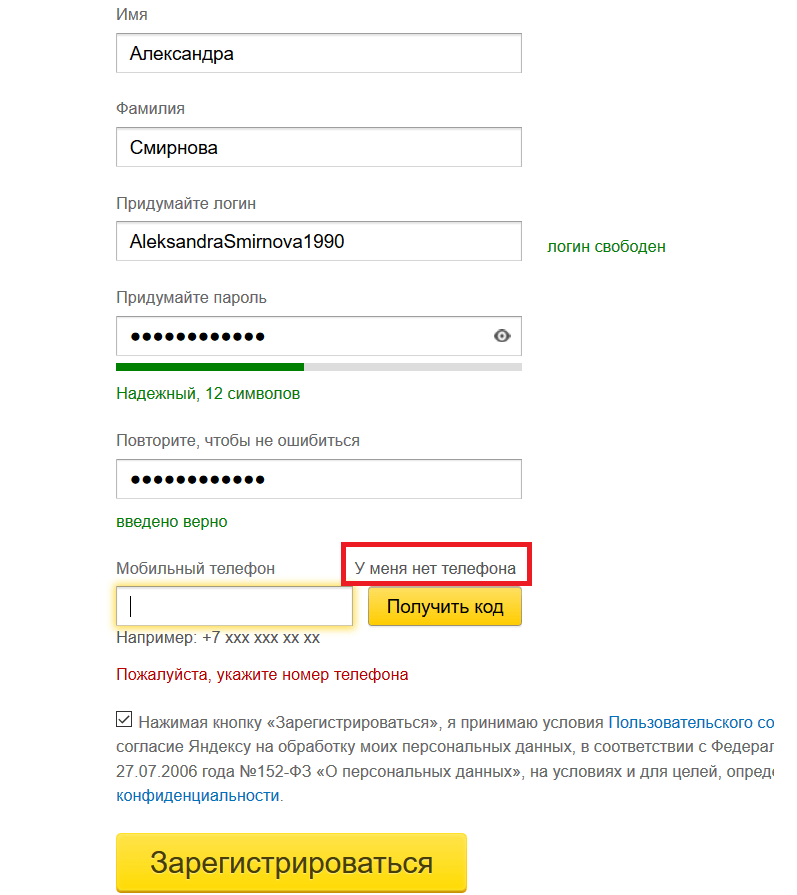
12 идей для вдохновения
Нужно вдохновение? Подобрали 12 примеров электронных подписей в разных стилях. Здесь вы наверняка найдете для себя полезные идеи.
Отличный пример минимализма с тремя короткими строчками: именем, e-mail и мобильным телефоном. Акценты расставлены при помощи жирного начертания и цветной фотографии.
Автор умело работает с цветом и графикой: оттенки рамки с трендовым градиентом дублируются в написании имени. Разделители облегчают восприятие текста.
В стильном изображении акцентом выступает крупная эмблема — черная борода, на которой написано название компании. Сбоку – контакты с тремя значками соцсетей. Четвертая иконка со стаканчиком кофе вносит нотку юмора и индивидуальности: «Флет уайт, без сахара».
Образец минимализма — здесь всего две строки. В первой — имя и должность, во второй — соцсети и сайт. Основной цвет — черный, но нижняя строка выделена голубым, словно по ней провели маркером.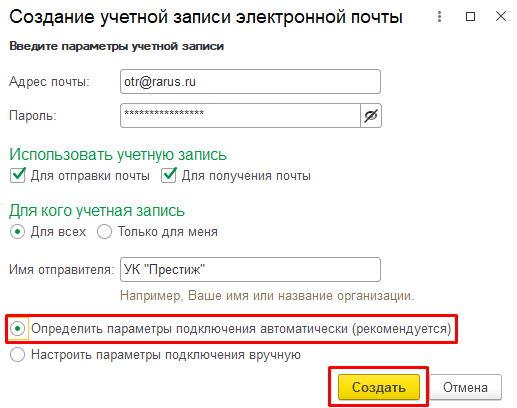
Стильное лаконичное исполнение в ахроматической гамме: имя выделено черным, а должность и иконки соцсетей — серо-белым шрифтом.
Хотя подпись насыщена информацией, она легко читается благодаря удачному блочному дизайну. В левом блоке — лого и название бренда, в центральном — имя и должность с уточнением специализации, а в правом — контакты.
Автор выбрал синий цвет, чтобы выделить крупную эмблему в левой части. Этот же оттенок дублируют значки соцсетей. Внизу расположен призыв к действию: «Реализуй свою мечту учиться за границей!».
Первое, что привлекает внимание, — портрет широко улыбающегося парня в левом блоке изображения. Хотя автор разместил много текста и цифр, цветной разделитель обеспечивает легкое восприятие.
В изображении чередуются три цвета: черный, серый и голубой. Это помогает разграничить обширную информацию с именем, должностью, логотипом, адресом, телефонами и сайтом.
Подпись выполнена в стильной черно-белой гамме и представлена в двух вариантах: на черной и белой плашке.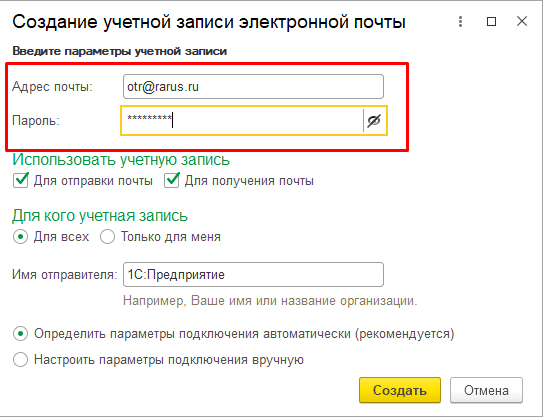 Дополняет эффектную картину портрет девушки, выполненный в вертикальной ориентации.
Дополняет эффектную картину портрет девушки, выполненный в вертикальной ориентации.
Оригинальная форма напоминает эмблему, перетянутую ленточкой с именем владельца. Основное внимание привлекает фото, а текста здесь минимум.
Вертикальное изображение разделено на два блока, которые объединяет фотография. В верхнем белом — цветное название бренда, а в нижнем синем — имя, должность и контактные данные.
Заключение
Электронная подпись — это практически бесплатный маркетинговый инструмент. Включите ее в свои рассылки, чтобы завоевать лояльность читателей, проявить индивидуальность и увеличить конверсию.
Что такое Емейл (Email) и как создать электронную почту в разных сервисах
Email или как раньше писали это обозначение e-mail — ничто иное как сокращение от electronic mail (электронная почта).
На самом деле этому изобретению, без которого сегодня невозможно обойтись вовсе, пошел уже шестой десяток, но об этом позже.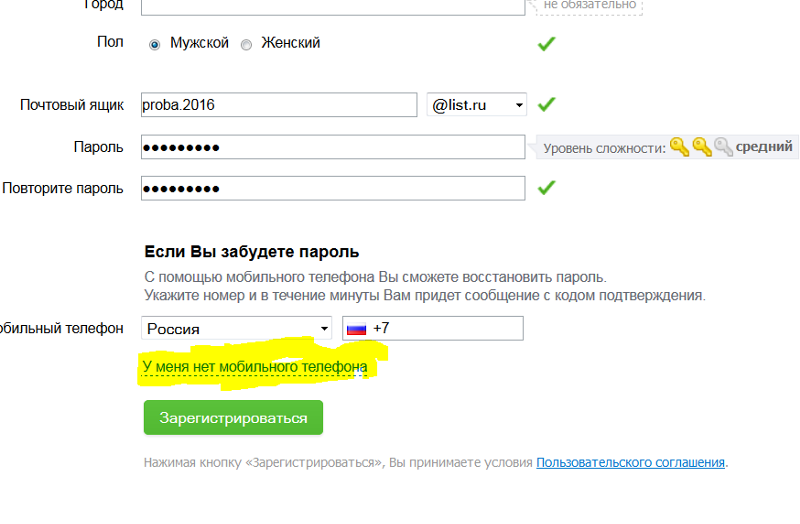
Вы можете совершенно бесплатно и в считанные минуты создать новый “ящик” на большинстве самых популярных сервисов.
А если это рабочая почта, она фактически является вашей визитной карточкой и к ее названию и оформлению необходимо подойти очень внимательно.
В общем, думаю, эта тема будет интересна абсолютно всем без исключения.
Что такое Е-майл и почему его так называют
Сложно представить, но фактической датой “рождения” электронной почты считается 1965 год. Именно тогда сотрудниками MIT (Массачусетского технологического института) была написана программа mail (почта) для операционной системы CTSS.
Сначала сообщения можно было отправлять лишь в замкнутой системе одного большого компьютера (мейнфрейма). Далее удалось отправить сообщение от одной машины к другой, для чего задавались имя самой машины и пользователя.
На следующем этапе задумывалась возможность передачи сообщений с помощью третьего компьютера, но система оставалась все еще очень сложной и громоздкой.
А вот с появлением глобальной системы имен DNS все стало гораздо проще, теперь стали доступны специальные доменные имена типа [email protected].
Стали использоваться выделенные серверы для почты, далее была придумана система резервирования маршрутов по доставке писем, за обслуживание домена стали отвечать разные сервера.
- Первым же крупным событием в этой области стал запуск почтового сервиса Hotmail 4 июля в 1996 году, что стало символичной датой независимости от интернет-провайдеров.
- Следующая ступень — 1997 год, появление сервиса Yahoo! Mail,
- 1998 год — стала доступна бесплатная почта Mail.Ru,
- 2000 год — запущена Яндекс.Почта,
- 2004 год — сервис Gmail был представлен широкой публике, использование бесплатное.
Неизвестно что нас ждет в будущем…
Бесплатные почтовые сервисы
Электронная почта — несомненно замечательное изобретение, даже несмотря на то количество спама, которым сегодня грешат рекламщики.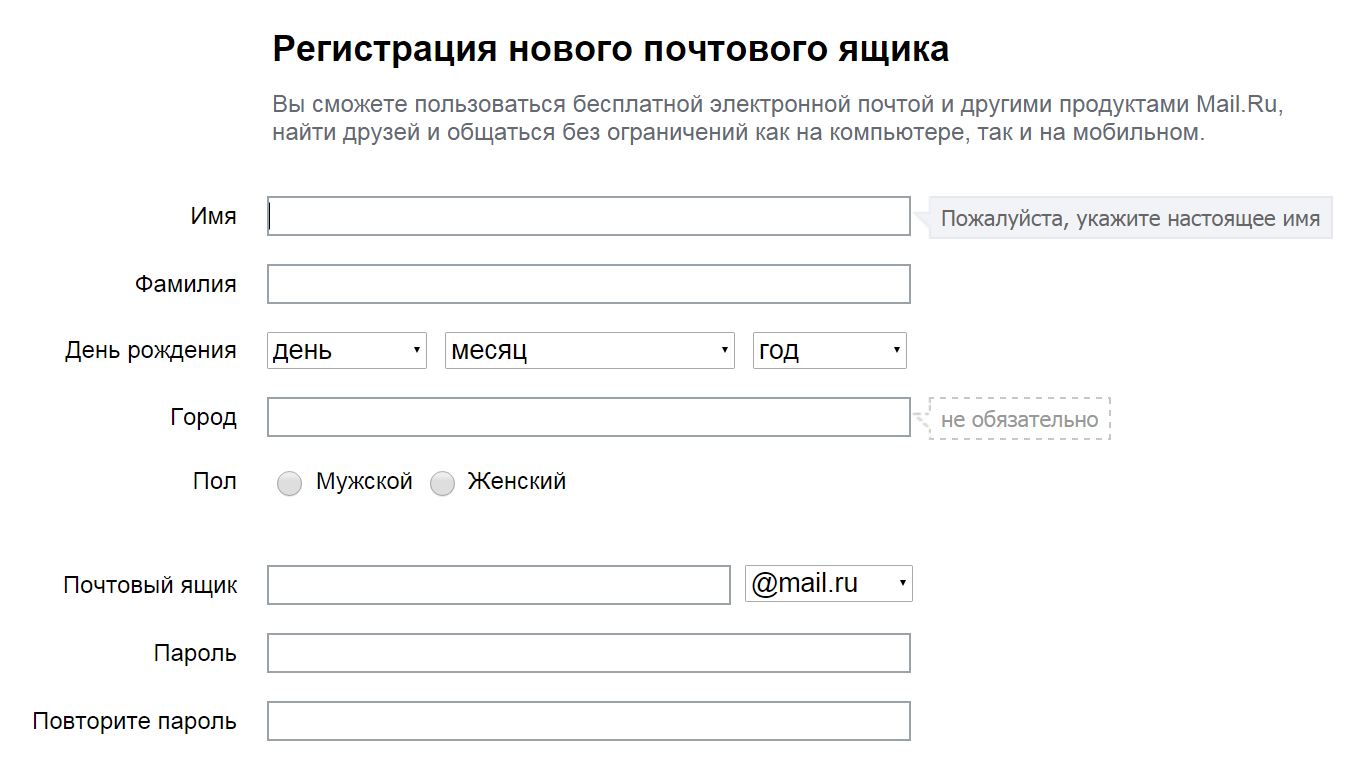
И уж, конечно, мы привыкли к тому, что создать новый е-майл можно буквально за пару минут и совершенно бесплатно.
Завести почту таким образом предлагает большое количество ресурсов, поэтому хочу обратить внимание только на самые популярные из них.
Яндекс.Почта
Начиная с 2009 года все пользователи могут наслаждаться возможностями этого имеил-сервиса, его можно назвать самым популярным среди принадлежащих российским компаниям (Яндекс).
Ежегодно количество “держателей” почтовых ящиков здесь увеличивается, а создатели стараются сделать все возможное для их удобства.
Дизайн интерфейса традиционно минималистичный, продуманный, для организаций есть опция установки собственного логотипа.
Читайте подробнее: Регистрация, настройка, и удаление почтового ящика Яндекс
Кстати, одновременно вы совершенно спокойно можете завести здесь до 1000 ящиков, хотя при специальной заявке возможно увеличение этой цифры.
Антиспам работает хорошо, присылаемые документы проверяются на наличие вирусов.
Есть специальные приложения для работы с почтой на мобильных устройствах, а последняя редакция дизайна была проведена в 2016 году.
Gmail
Этот эмейл-сервис без сомнения можно назвать самым используемым, причем не только в России, но и во всем мире.
Главные достоинства — удобство использования, надежная фильтрация нежелательной корреспонденции, красочный дизайн.
Например, даже не настраивая папки для сортировки писем специально, вы будете видеть спам только в отдельных вкладках “Соцсети” и “Промоакции”.
Почему я выбрал почту Gmail
Как создать (зарегистрировать) электронный ящик от Google
Как пользоваться Гмайлом
Пользуясь Gmail, вы можете создавать свои круги, а также добавлять нужных пользователей в чат, все довольно удобно.
Приложение также функционально, позволяет, например, моментально просматривать прикрепленные документы.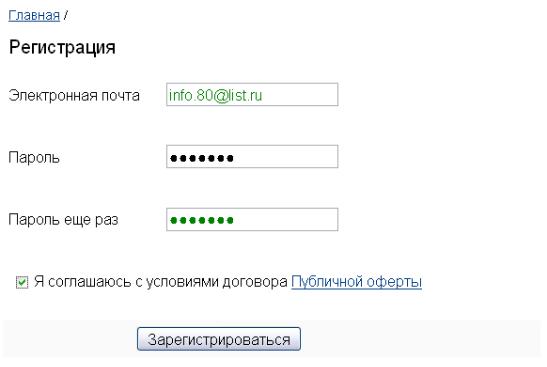 Для корпоративного использования существует специальная версия почтового клиента.
Для корпоративного использования существует специальная версия почтового клиента.
Почта Mail.Ru
Данный портал предлагает пользователям бесплатный почтовый сервис и в приложение к нему все остальные разделы.
Фактически работа над проектом началась еще в 1998 году, а к 2004 году по оценкам экспертов он стал первым по ежедневному приросту пользователей в Рунете.
Этому, конечно, есть множество объяснений — взять хотя бы то, что мобильное приложение данного эмэил-сервиса выпущены на платформах не только Android и iOS, но и Windows Phone, Symbian, Bada, также почта доступна на автомобилях, которые поддерживают Android Auto.
Читайте подробнее: Как завести почтовый ящик Mail.Ru
Также с 2015 года все пользователи получили возможность работать с документами на платформе Microsoft Office Online прямо в теле письма или в Облаке.
Высоко оценивается антиспам-защита почты Mail.ru, для этого используется авторитетная система Web of Trust.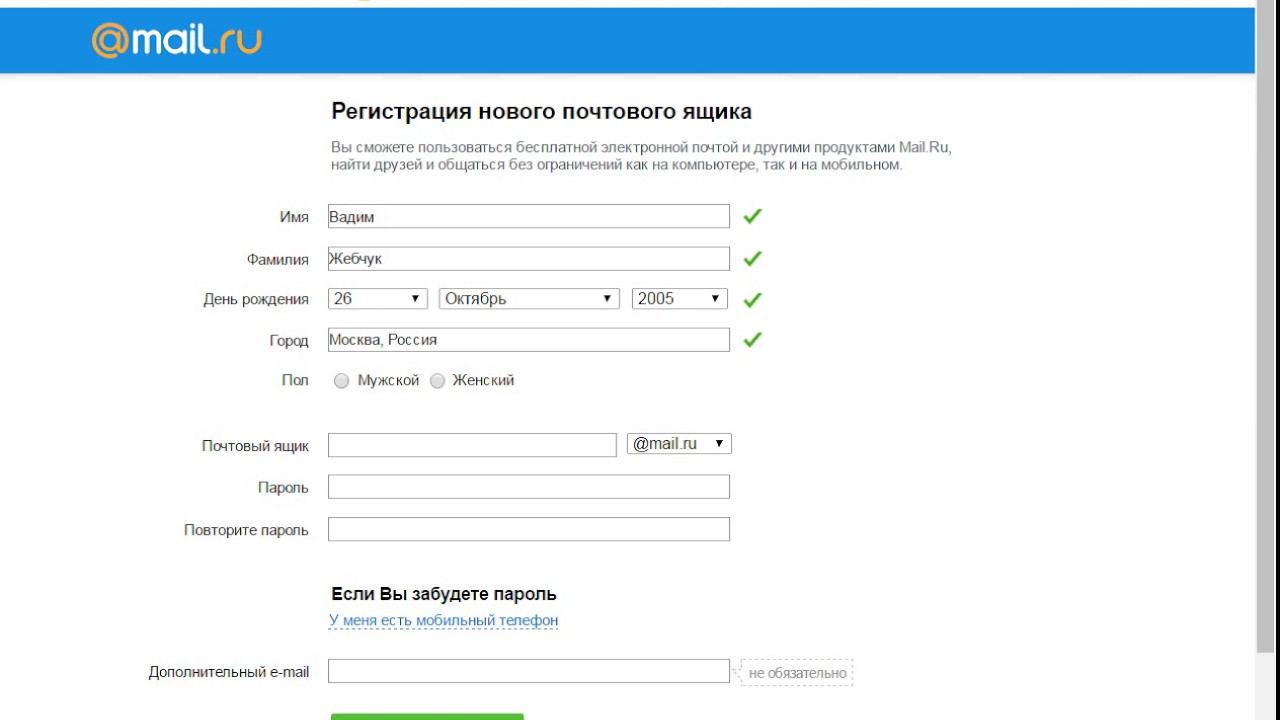
К тому же именно эта почта стала первой в России соответствовать стандартам DMARC, которые во всем мире используются для уменьшения спама и фишинга.
Рамблер/почта
Проект почты Рамблер был запущен в 2000 году, это электронная почта со свободной регистрацией, автоматической системой фильтрации спама и надежной проверкой на вирусы.
Правда в мае 2016 года был отмечен достаточно массовый взлом почтовых ящиков, что обладатели объяснили как последствие вирусной атаки на серверы, думаю, после этого разработчики хорошо потрудились над тем, чтобы подобного больше не повторялось.
Читайте подробнее: Инструкция по созданию и настройке почты от Рамблер
Прикрепленные к емейл-сообщениям документы можно просматривать в интерфейсе почты, правда объем ящика ограничен — всего предоставляется до 2 Гб.
Outlook.com
Это бесплатная личная почта от корпорации Майкрософт, всем зарегистрированным пользователям предоставляется доступ к мобильным приложениям на базе Windows, iOS, Android.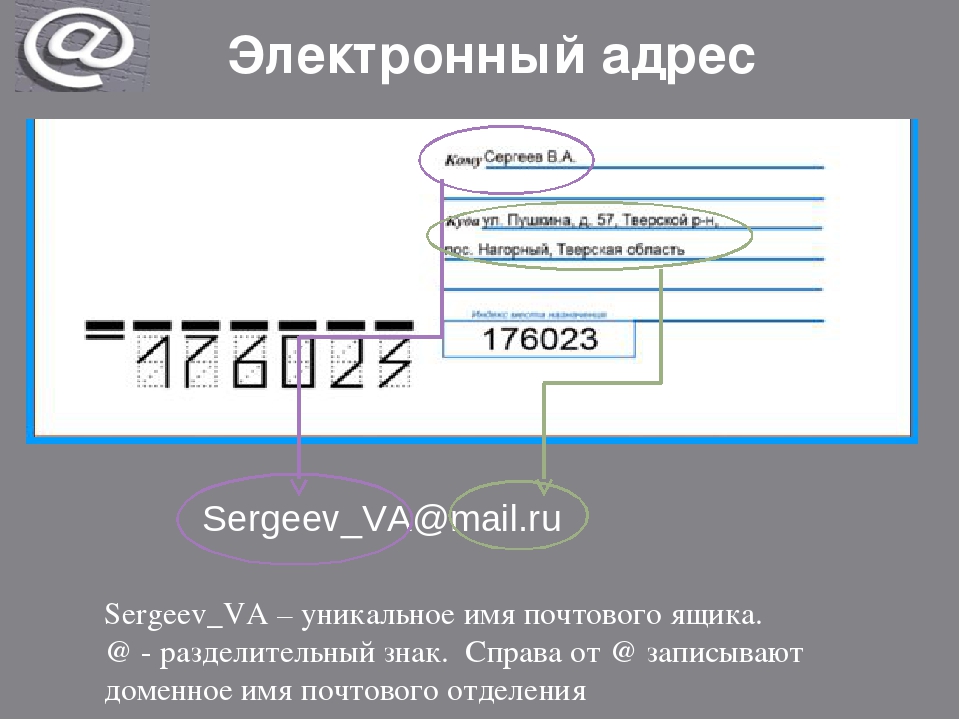
С их помощью можете управлять всеми учетными записями, контактами, вложенными файлами, календарями и т. д.
Дополнительно предлагается объединить в этом приложении почтовые службы Gmail и Yahoo.
В целом если сравнивать Outlook с вышеуказанными мейл-сервисами, сложно сказать, какой из них лучше, это зависит скорее от того, какими приложениями и дополнительными возможностями вы привыкли пользоваться.
Yahoo Почта
Начиная с 2004 года этот майл-сервис предоставляет своим юзерам до 1 Тб памяти для хранения всех электронных почтовых отправлений.
Читаем также: Подробный обзор использования Yahoo Mail
Интерфейс достаточно простой и понятный, есть хороший поисковой ресурс, сопряженный с системой Bing.
Но среди отечественных пользователей Yahoo все так же остается не слишком излюбленным, к тому же недавно ресурс обвинялся в выдаче данных своих пользователей, было взломано несколько сотен миллионов аккаунтов.
Платные сервисы электронных писем
Несмотря на то, что на большинстве самых используемых электронных почтовых сервисов регистрация бесплатная при наличии достаточного количества функций, в некоторых случаях стоит подумать о платной почте.
Есть два варианта — получить больше возможностей (свободного пространства, дополнительную защиту, особые корпоративные услуги) за отдельную плату на изначально бесплатном ресурсе, либо отдать предпочтение таким сайтам как FastMail: Professional email hosting.
Здесь есть хорошее преимущество для тех, кто сомневается — возможность бесплатного использования электронки в течение месяца.
В дальнейшем базовый пакет будет стоить вам $3 в месяц, стандартный — $5 и профессиональный — $9.
Это простой по функционалу ресурс, конечно, потребует знания английского языка, но особых сложностей это не вызовет.
Он отличается быстродействием, присутствует двухфакторная защита, на выбор дается несколько десятков доменов, которые вы можете использовать для своего нового аккаунта.
Также попробуйте зарегистрировать ящик на Secure and Private Email Hosting Services by Runbox.
Особый упор здесь делается на безопасность, также присутствует месячный пробный период использования.
Из плюсов — постоянная техподдержка, сильные спам-фильтры, неприступные дата-центры.
Правда купить доступ придется сразу на годичный срок, это может быть немного неудобно, минимальная стоимость аккаунта — $19.95, а это 1 Гб для почты и 100 Мб для хранения различных файлов.
Для сравнения можете зайти на сайт Rackspace: Managed Dedicated & Cloud Computing Services или 1and1.com | Hosting, Domains, Website Services & Servers.
Как придумать Емайл и пароль к почте, примеры
Думаю, каждый раз, когда вам требуется создать очередной почтовый ящик, особенно если это нужно для рабочих целей, вы стараетесь придумать запоминающийся адрес электронной почты.
Обычно после того, как вы вводите свое имя и фамилию, варианты логинов выстраиваются самостоятельно во внушительный столбик.
Далеко ходить не надо, примеры попробую продемонстрировать на Yandex, заодно и пароль не забуду придумать.
Я специально выбрал самые распространенное имя и фамилию, чтобы показать, как выглядит подсказка при регистрации:
Если вы никак не можете подобрать свободный логин, на помощь придет автоматическая система. С паролем тоже требуются некоторые ухищрения, но они касаются исключительно правил составления символьного кода.
Для обеспечения высокой степени защищенности своего ящика обязательно укажите:
- символы латинскими буквами нижнего и верхнего регистра,
- цифровые обозначения,
- некоторые знаки, например, “!” или “*”.
Хотя при введении пароля на Яндекс.Почте мне показалось, что предосторожностей здесь недостаточно, скажем, на Gmail требуется обязательное соблюдение этих условий.
В целом же придумать такого “защитника” совсем нетрудно, при желании можно подключить двухфакторную аутентификацию, ну и желательно периодически все-таки менять пароль.
Как пользоваться/настройки электронной почты
Продолжу на примере Яндекс.Почты, настройки тут очень удобно сгруппированы, для доступа нажимаю на “шестеренку” (это стандартный значок для многих сервисов):
На самом деле мало кто действительно начинает работу с почтовым ящиком после того, как зарегистрирован новый адрес, с настроек.
Но некоторые параметры лучше задать сразу же — личные данные и подпись, особенно если вы планируете отправлять с текущего аккаунта важную корреспонденцию:
В разделе “Правила обработки писем” сразу задайте необходимые правила для отсеивания нежелательных сообщений, обязательно зайдите в “Безопасность”, чтобы удостовериться в достаточности принятых мер.
Еще можете отредактировать сбор писем из других ящиков, если планируете сделать этот своим основным, и добавить в “Контакты” необходимые адреса.
Говоря об оформлении самих папок, обычно в центральной части находится список с сообщениями, а слева — панель переключения между ними.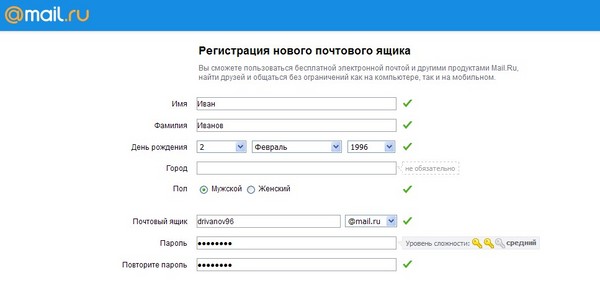
Для работы с конкретным письмом, просто кликните на него дважды левой кнопкой мыши или поставьте галочку, а далее выберите команду на верхней панели.
Как узнать свой E-mail
Наверное, вы не первый год знаете, что такое емайл и как им пользоваться, но никто не застрахован от ситуации, когда нужно вспомнить имя недавно созданного ящика, а записать вы его забыли и теперь мучаетесь.
Во-первых, возможно, вы сохраняли данные после регистрации в памяти браузера, например, Google всегда настаивает на этом.
Тогда, как только вы поставите курсор в область ввода данных, все варианты должны автоматически всплыть:
Также попробуйте восстановление пароля, для этого нужно будет указать только свой номер телефона.
Так что хороший совет — при регистрации указывайте реальные данные, номер мобильного, имя и фамилию. Последнее пригодится, если вы решите поискать свой e-mail с помощью обычного поисковика.
Что такое почта для домена
Часто для корпоративных целей нужно установить почту на вашем собственном домене, на Яндекс. Почте это бесплатный сервис.
Почте это бесплатный сервис.
На одном домене может быть зарегистрировано до 1000 ящиков, при этом есть ряд ограничений, как запрет доступа к Яндекс.Деньгам или рекламной сети и т. д.
Выглядит это так — вы вводите имя для домена и нажимаете “Добавить домен”:
Подключить такой домен можно как для корпоративного использования, так и для личных целей, а также для пользователей вашего сайта, портала или организации.
Электронная почта — незаменимое изобретение, способы защиты от взлома или засилья спама с каждым годом становятся все более совершенными.
А вот какой именно ресурс вы предпочитаете, зависит от различных факторов — цели, сопряженных приложений, просто личного вкуса. Настраиваете свой e-mail и пользуйтесь на здоровье!
Создание личного ящика электронной почты
Электронная почта — это быстрый и удобный способ доставки корреспонденции.
Сообщение, отправленное по e-mail, находит адресата в течение нескольких минут или даже секунд — в отличие от бумажной. К виртуальному письму можно прикрепить фотографию, любимую песню или даже небольшое видео. Эти и другие преимущества электронной почты оценили все пользователи Интернета и, разумеется, россияне — по некоторым оценкам в российской части виртуальной сети зарегистрировано свыше 200 миллионов ящиков электронной почты.
К виртуальному письму можно прикрепить фотографию, любимую песню или даже небольшое видео. Эти и другие преимущества электронной почты оценили все пользователи Интернета и, разумеется, россияне — по некоторым оценкам в российской части виртуальной сети зарегистрировано свыше 200 миллионов ящиков электронной почты.
Почта в браузере
Создать свой собственный почтовый ящик — это задача, которая не требует особых умений. Редакция «Российской газеты» получает весьма много электронных писем от людей, которые начали изучать компьютер, будучи в преклонном возрасте, так что никаких проблем возникнуть не должно — им просто неоткуда взяться.
Для того чтобы обзавестись электронной почтой, можно воспользоваться массой бесплатных интернет-сайтов, которые позволяют создавать виртуальные почтовые ящики. Наиболее известные из них — www.gmail.com, www.mail.ru, mail.yandex.ru («Яндекс.почта»). После того как сайт откроется, необходимо кликнуть мышкой по ссылке на раздел регистрации — обычно эта ссылка хорошо видна. Например, на сайте mail.yandex.ru надпись «Заведите почту на Яндексе» просто-таки сама просит, чтобы на нее ткнули курсором.
Например, на сайте mail.yandex.ru надпись «Заведите почту на Яндексе» просто-таки сама просит, чтобы на нее ткнули курсором.
Процесс регистрации обычно также достаточно прост — сайт попросит ввести имя, фамилию, а также так называемый «логин» — грубо говоря, персональное название почтового ящика. Логин должен быть написан только латиницей, и в нем нельзя использовать запятые, восклицательные и вопросительные знаки, а также другие символы, за исключением точки, знака подчеркивания и дефиса, а также цифр.
Говоря точнее, логин — это лишь часть названия почтового ящика. Любой ящик электронной почты выглядит так: логин@сервер. То есть Иван Иванов, который зарегистрирует логин ivan-ivanov на почтовом сайте Gmail.com, его электронный адрес будет выглядеть так: [email protected].
В качестве логина можно выбрать что угодно — имя и фамилию, имя и год рождения, фамилию и год рождения, название любимого цветка. Фантазию будущего владельца электронного ящика не ограничивает ничто (кроме морально-этических норм). Например, Петр Сидоров 1950 года рождения, может выбрать логин petr-sidorov, petrsidorov, petr.sidorov или petr_sidorov, а также petr_1950, sidorov1950 и так далее. Не исключено, что какой-то логин уже будет занят человеком по имени Петр Сидоров, и тогда почтовый сайт может сам предложить другой предпочтительный вариант или даже несколько.
Например, Петр Сидоров 1950 года рождения, может выбрать логин petr-sidorov, petrsidorov, petr.sidorov или petr_sidorov, а также petr_1950, sidorov1950 и так далее. Не исключено, что какой-то логин уже будет занят человеком по имени Петр Сидоров, и тогда почтовый сайт может сам предложить другой предпочтительный вариант или даже несколько.
Далее интернет-ресурс, где проходит регистрация, предложит выбрать пароль, и здесь, конечно, стоит прислушаться к рекомендациям экспертов. По их мнению, пароль должен быть длинным — не менее 8 символов, содержать как заглавные, так и строчные латинские (только латинские!) буквы, а также цифры. Он не должен быть связан с личностью владельца, но при этом сам владелец должен помнить его наизусть. Советы специалистов в доступной форме изложены на сайте http://www.mail.ru/pages/help/16.html. Кроме того, электронные почтовые системы содержат подсказки по правильному подбору пароля.
Помимо этого, почтовый сайт попросит вас во время регистрации выбрать так называемый секретный вопрос, ответ на который знаете только вы. Это делается на тот случай, если пароль все-таки будет забыт. При помощи процедуры ответа на секретный вопрос его можно будет восстановить доступ к ящику электронной почты.
Это делается на тот случай, если пароль все-таки будет забыт. При помощи процедуры ответа на секретный вопрос его можно будет восстановить доступ к ящику электронной почты.
В завершение процедуры регистрации система может поинтересоваться вашим полом и датой рождения, однако сообщать эти данные необязательно — почтой уже можно начинать пользоваться.
Внешний вид почтового ящика, который отображается в браузере, прост и понятен. Сверху располагаются кнопки для создания нового письма и проверки новых почтовых поступлений, а также ответа на корреспонденцию. Сбоку — обычно слева — размещены папки с письмами — входящие, отправленные, удаленные и так далее. Сделано это для удобства, чтобы пользователь не запутался в сообщениях.
Создание нового письма также не может вызвать серьезных затруднений. Нажав на кнопку «Написать», вы увидите форму, которую нужно заполнить — вписать в поле «Кому» электронный адрес получателя, а в поле «Тема» — краткое описание содержимого будущего письма (например, «по работе», «скучаю по тебе», «есть вопрос»). При ответе на письмо адрес получателя подставляется автоматически.
При ответе на письмо адрес получателя подставляется автоматически.
Для того чтобы вместе с письмом отправить картинку, музыку или видео, достаточно нажать на кнопку «Прикрепить файл» и выбрать этот самый файл. Однако старайтесь не отправлять послания больших размеров — почтовый сервер может с ним не справиться, и адресат не получит ваше сообщение. Ограничьтесь файлами суммарным объемом 5-6 мегабайт — этого вполне достаточно для нескольких цифровых фотографий, пары песен или небольшого видеофайла.
Все, о чем рассказывалось выше, называется «веб-почта». Этот термин означает, что для работы с электронным почтовым ящиком требуется лишь браузер — Internet Explorer, Mozilla Firefox или Chrome. Однако есть и специальные программы, которые загружают почту с сайта непосредственно на компьютер.
О них, а также о типах почтовых серверов, о навязчивом спаме, о плюсах и минусах веб-почты читайте в следующем номере.
вопрос — ответ
— Расскажите, пожалуйста, какие устройства мне необходимы для подключения дома WiFi?
— Для начала надо подключить квартиру к обычному (проводному) интернет-доступу.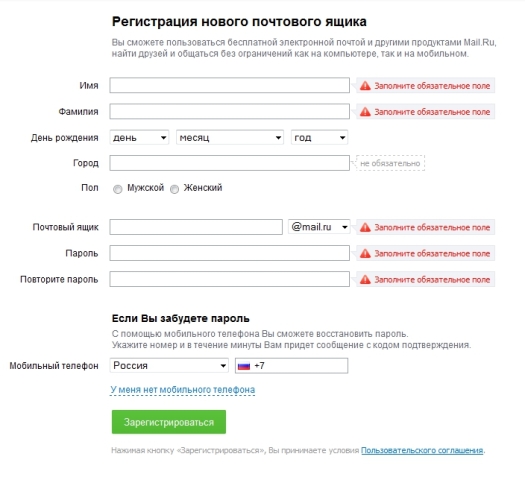 Для этого нужно найти провайдера и заключить с ним договор, вызвать специалистов, которые проложат кабель и подключат модем. Затем приобрести «беспроводной роутер», или «точку доступа». Это устройство подключается к модему и излучает радиосигнал, при помощи которого передается информация. Все компьютеры в доме, поддерживающие WiFi, смогут подключиться к нему.
Для этого нужно найти провайдера и заключить с ним договор, вызвать специалистов, которые проложат кабель и подключат модем. Затем приобрести «беспроводной роутер», или «точку доступа». Это устройство подключается к модему и излучает радиосигнал, при помощи которого передается информация. Все компьютеры в доме, поддерживающие WiFi, смогут подключиться к нему.
— Посоветуйте бесплатный антивирус — какой выбрать? Какой антивирус стоит у вас?
— У меня установлен бесплатный антивирус чешской фирмы AVG . Но в любом случае в Интернете надо быть внимательным: не открывать ссылки из электронных писем от незнакомцев, ходить только на знакомые сайты, не искать приложения для взлома программ, быть осторожнее с сайтами для взрослых.
словарик
Электронная почта — способ быстрой доставки писем получателю через Интернет.
Веб-почта — электронная почта, доступ к которой осуществляется через браузер (Internet Explorer, Firefox, Chrome).
Почтовый клиент (почтовая программа) — приложение, загружающее почту на компьютер и отправляющее ее.
Спам — письма, которые рассылаются множеству пользователей в массовом порядке. Содержит рекламу, а часто — вирусы и ссылки на зараженные сайты.
Логин — персональное название почтового ящика. Выбор логина зависит от вашей фантазии.
Секретный вопрос — выбирается при регистрации ящика. Правильный ответ поможет восстановить забытый пароль.
Как создать почту на айФоне
Способ 1: «Почта»
Зарегистрировать новый почтовый ящик на iPhone можно в стандартном приложении «Почта». Если вы по каким-то причинам его удалили, воспользуйтесь следующей ссылкой для установки.
Скачать приложение «Почта» из App Store
- Запустите «Настройки» и пролистайте их вниз – до списка стандартных приложений.
- Тапните по «Почте».
- Откройте раздел «Учетные записи».
- Нажмите по надписи «Новая учетная запись».
- Выберите почтовый сервис, на домене которого вы хотите создать ящик.

В качестве примера мы рассмотрим iCloud, также доступна регистрация в Google. Другие сервисы либо не пользуются большой популярностью, либо не предоставляют интересующую нас возможность в интерфейсе стандартной «Почты».
- На странице авторизации воспользуйтесь ссылкой «Создать Apple ID».
- Введите свои имя и фамилию, не обязательно настоящие, а также укажите дату рождения, после чего переходите «Далее».
- На следующей странице коснитесь надписи с вопросом «Нет адреса электронной почты?»,
а затем «Получить e-mail в iCloud» во всплывающем окне.
- Придумайте и введите название ящика, по желанию активируйте или, наоборот, деактивируйте переключатель «Новости Apple», и переходите «Далее».
- В окне с уведомлением тапните «Создать e-mail».
- Придумайте и подтвердите пароль, указав его в соответствующих полях, и снова переходите «Далее».

- Введите свой номер телефона и выберите «Способ подтверждения» регистрации – «Текстовое сообщение» или «Телефонный звонок». Нажмите «Далее».
- Получите «Корд проверки» и введите его.
- Ознакомьтесь с «Условиями и положениями», пролистав их вниз,
после чего тапните «Принять» сначала внизу,
а затем во всплывающем окне.
- На этом создание почты iCloud, которая также является новой учетной записью Apple ID, можно считать завершенным. В разделе настроек, открытом по завершении процедуры, следует определить, какие данные будут с ней синхронизироваться. Можно оставить активными все или только «Почту», после чего внесенные изменения необходимо «Сохранить».
Зарегистрированный аккаунт будет отображаться в разделе настроек «Учетные записи» (приложение «Почта»), в который мы с вами переходили на втором шаге настоящей инструкции.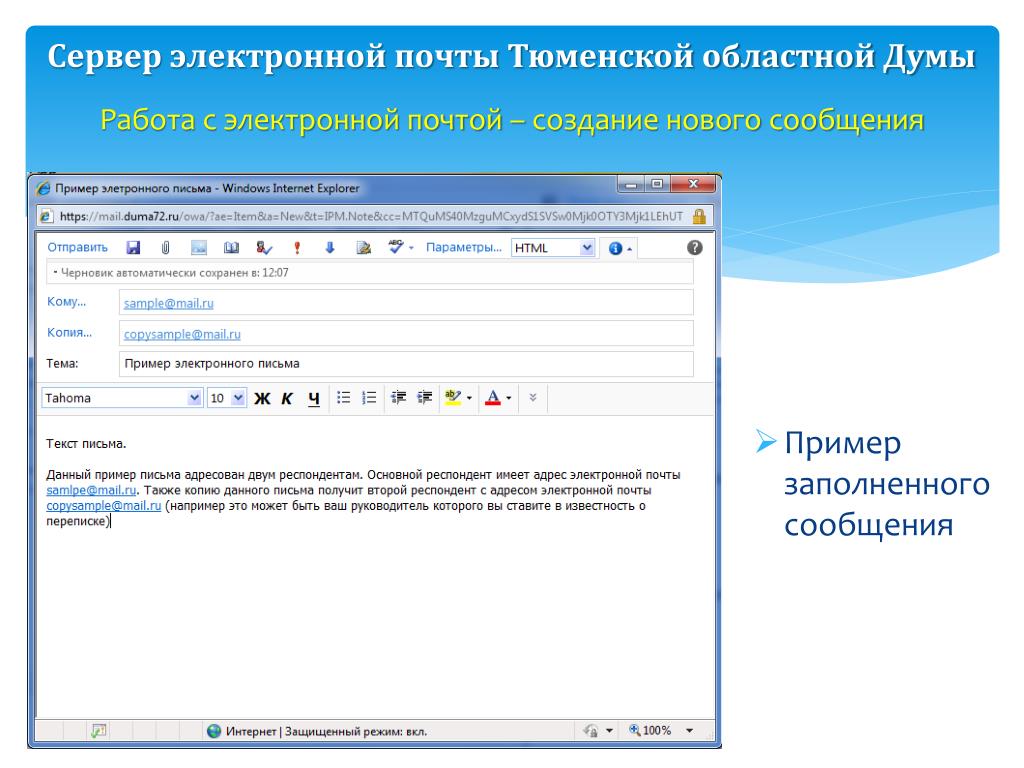
Сам же электронный ящик доступен к использованию в стандартном приложении «Почта».
Способ 2: Gmail
У Google, как и у Apple, тоже есть свой почтовый сервис – Gmail. Создать новый ящик можно в одноименном приложении для iOS.
Скачать приложение Gmail из App Store
- Установите почтовый клиент и запустите его. На главном экране нажмите «Войти».
Если на iPhone используется или использовалась учетная запись Google, выберите ее для входа и тапните «Готово» в левом верхнем углу либо сразу коснитесь надписи «Добавить аккаунт» и переходите к следующему шагу.
В случае если вы уже пользуетесь почтой Gmail и авторизованы в ней, для регистрации нового ящика нажмите по изображению своего профиля и выберите во всплывающем окне «Добавить аккаунт».
- Как и приложение «Почта» от Apple, его аналог от Google предоставляет возможность использования разных почтовых сервисов, однако зарегистрироваться можно далеко не во всех.
 В нашем примере будет рассмотрен первый вариант – «Google».
В нашем примере будет рассмотрен первый вариант – «Google».Выбрав его, нажмите «Продолжить» во всплывающем окне.
- На странице входа тапните по надписи «Создать аккаунт»
и выберите «Для себя».
- Введите имя и фамилию, необязательно настоящие, после чего нажмите «Далее».
- Укажите дату рождения и пол, затем снова переходите «Далее».
- Выберите адрес Gmail, сгенерированный сервисом автоматически на основе указанного вами имени, или нажмите «Создать собственный адрес Gmail».
- Придумайте собственное наименование для почтового ящика, после чего переходите «Далее». Учтите, что многие уже могут быть заняты, поэтому потребуется придумать уникальное значение.
- Задайте надежный пароль для почты и подтвердите его, введя повторно, затем снова жмите «Далее».
- Введите свой номер телефона
или «Пропустите» этот шаг,
выбрав «Не добавлять номер телефона»
и тапнув «Готово».

- В завершающем окне проверьте указанные сведения – имя и электронный адрес, затем нажмите «Далее».
- Ознакомьтесь со сведениями о «Конфиденциальности и Условиях пользования»,
пролистав страницу вниз
и отметив предпочтительные параметры. Для завершения тапните «Принимаю».
Созданная почта будет добавлена в приложение Gmail и готова к использованию.
Способ 3: Outlook
Еще один возможный вариант создания почтового ящика на iPhone предоставляет сервис Outlook, принадлежащий Microsoft. Рассмотрим, как в нем зарегистрироваться.
Скачать приложение Microsoft Outlook из App Store
- Установите приложение, запустите его и нажмите на главном экране на кнопку «Добавление учетных записей».
- Далее тапните «Создать учетную запись».
- Выберите домен, на котором хотите зарегистрировать почту – Outlook или Hotmail.
 Лучше отдать предпочтение первому.
Лучше отдать предпочтение первому.Затем придумайте уникальное наименование для ящика и нажмите «Далее».
- Создайте пароль и снова переходите «Далее».
- Введите символы на изображении-капче, после чего нажмите «Далее».
- Ознакомьтесь с параметрами конфиденциальности, сначала тапнув «Далее»,
а затем «Принять»
и «Перейти к Outlook» на последней странице.
На этом регистрация почтового ящика в Outlook считается завершенной, но по умолчанию он будет открыт в веб-версии.
Перезапустите приложение, чтобы начать пользоваться новой почтой и, если считаете нужным, «Включите» функцию отправки уведомлений.
Мы рады, что смогли помочь Вам в решении проблемы.
Опишите, что у вас не получилось.
Наши специалисты постараются ответить максимально быстро.
Помогла ли вам эта статья?
ДА НЕТ
Как создать email почту на Gmail
Google Gmail – один из самых популярных бесплатных сервисов электронной почты, предлагающий большое количество удобных функций, в том числе объемное хранилище, систему блокировки спама и пр.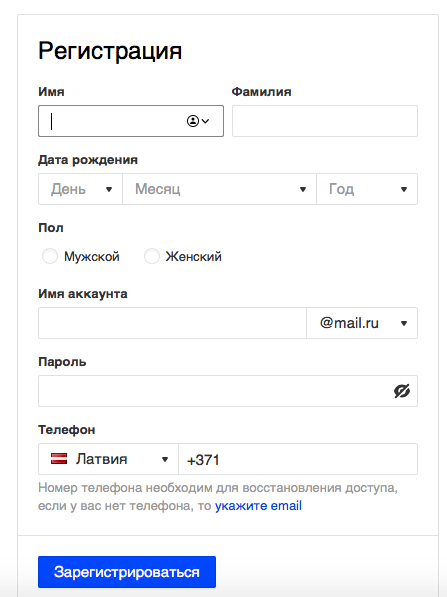 Если вы прежде никогда не имели дела с Gmail, в инструкции ниже мы расскажем, как создать учетную запись в сервисе, изменить пароль или удалить ненужные сообщения.
Если вы прежде никогда не имели дела с Gmail, в инструкции ниже мы расскажем, как создать учетную запись в сервисе, изменить пароль или удалить ненужные сообщения.
Как зарегистрироваться в Gmail.com и создать новый почтовый ящик электронной почты E-mail
1. Откройте страницу создания учетной записи Google.
2. В форме введите имя и фамилию.
3. Придумайте логин (имя пользователя), например, мы создали yablykfake@gmail.com (см. скриншот ниже). Логин должен включать по меньшей мере шесть символов. Уже существующий адрес, принадлежащий другому пользователю, использовать нельзя.
4. Установите надежный пароль. В идеале пароль должен содержать не менее 8 символов. Используйте в пароле прописные (большие) и строчные (малые) буквы латинского алфавита, цифры и другие символы.
ПО ТЕМЕ: Как правильно придумывать сложные пароли и не забывать их — совет от хакера.
5. При необходимости укажите текущий электронный адрес для восстановления аккаунта (необязательно). Нажмите «Далее».
6. Введите действующий номер телефона, а также дату рождения и пол. Нажмите «Далее».
7. Подтвердите номер телефона. Нажмите кнопку «Отправить», после чего Google отправит на этот номер телефона SMS с кодом.
8. Введите полученный код в соответствующее поле и нажмите «Подтвердить».
9. При желании добавьте номер телефона в аккаунт для использования в других сервисах Google (не обязательно).
10. Ознакомьтесь с условиями использования, пролистайте страницу в самый низ и нажмите кнопку Принимаю.
После выполнения требуемых действий, вы получите доступ к своему новому почтовому ящику Gmail.
ПО ТЕМЕ: Как визуально изменить e-mail адрес в Gmail, но продолжать получать на него письма: 3 способа.
Как изменить пароль ящика электронной почты в Gmail
1. Авторизуйтесь в Gmail и откройте свой электронный ящик.
2. Нажмите на значок с изображением шестеренки в верхнем правом углу и в выпадающем меню выберите пункт «Настройки».
3. Откройте вкладку «Аккаунты и импорт» → «Изменить пароль».
4. Введите новый пароль. Для обеспечения безопасности своего аккаунта следует устанавливать надежные пароли. Рекомендуемая минимальная длина пароля – 8 символов. Google советует использовать в паролях буквы, цифры и другие символы и не включать в них личные данные и общеупотребительные слова.
ПО ТЕМЕ: Gmail-мастер, или как навести порядок в почтовом ящике Google: 5 советов.
Как удалить электронные письма в Gmail
1. В почтовом ящике поставьте галочку в поле рядом с сообщением, которое нужно удалить.
2. Нажмите на значок корзины.
3. Для того чтобы удалить несколько писем одновременно, поставьте флажки рядом с каждым из них и нажмите на значок корзины.
4. Удаленные сообщения можно просмотреть на вкладке «Корзина».
Для того чтобы открыть вкладку «Корзина», нажмите «Еще» в левой колонке.
Чтобы удалить одно сообщение, нажмите «Удалить навсегда», если вы хотите удалить все сообщения, нажмите «Очистить корзину». После переноса письма в корзину у вас есть 30 дней, чтобы его восстановить. По истечении этого срока письма будут удалены автоматически.
Смотрите также:
Примеры фишинга через электронную почту: Как распознать фишинговое письмо
Обеспечить безопасность личной информации в Интернете бывает непросто. С помощью фишинга мошенники вынуждают вас добровольно отдавать персональные данные.
Автор: Антон Тихонов, технический менеджер направления McAfee
Что такое фишинг?
Фишинг — это разновидность интернет-мошенничества с целью кражи конфиденциальной информации.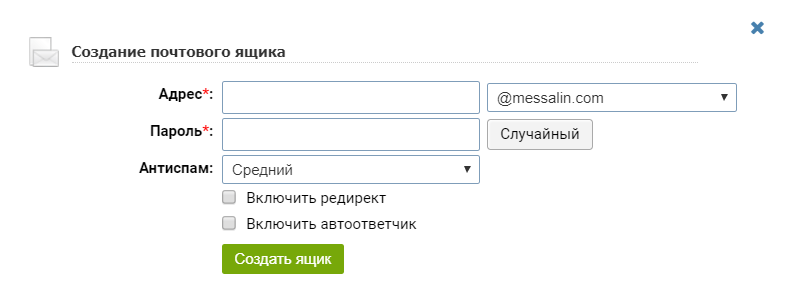 Чтобы заставить вас добровольно предоставить данные кредитных карт или данные для авторизации в соцсетях, фишинговые мошенники маскируются под крупные корпорации или другие знакомые вам организации. Как правило, киберпреступники связываются с жертвами через электронную почту, СМС или мессенджеры в социальных сетях.
Чтобы заставить вас добровольно предоставить данные кредитных карт или данные для авторизации в соцсетях, фишинговые мошенники маскируются под крупные корпорации или другие знакомые вам организации. Как правило, киберпреступники связываются с жертвами через электронную почту, СМС или мессенджеры в социальных сетях.
Что такое фишинговое письмо?
Фишинговое письмо — мошенническое сообщение, которое выглядит как официальное письмо от известной вам компании. Подобные письма содержат просьбы предоставить конфиденциальную личную информацию. Если вы просматриваете входящую почту невнимательно, есть риск не отличить обычное письмо от фишингового. Мошенники прилагают большие усилия, чтобы замаскировать фишинговые письма под сообщения, отправленные реальными компаниями, поэтому открывать электронные письма и переходить по ссылкам, которые они содержат, следует с осторожностью.
Как понять, что письмо фишинговое?
Злоумышленники зачастую рушат собственные планы, допуская элементарные ошибки, которые легко обнаружить. Каждый раз при открытии электронного письма проверяйте его на признаки фишинга:
- Письмо плохо написано. Фишинговые электронные письма часто содержат грамматические, орфографические ошибки и другие явные признаки того, что они не были подготовлены отделом маркетинга крупных корпораций. Конечно, даже крупные компании порой допускают мелкие ошибки в электронных письмах, но, если вы видите множество серьёзных грамматических ошибок в письме, запрашивающем персональные данные, вероятно, вы стали мишенью фишинга.
- Устаревший или измененный логотип. Чтобы повысить доверие к своим электронным письмам, фишинговые мошенники часто крадут логотипы существующих компаний. Логотип в фишинговом письме отличается от оригинального. Вас должно насторожить, что изображение низкого качества, не соблюдены соотношения сторон или нарушена цветопередача. Если вам приходится прищуриться, чтобы разглядеть логотип в сообщении электронной почты, скорее всего, это фишинговое письмо.
- URL-адрес не соответствует оригинальному. В фишинговых сообщениях всегда акцент на ссылках, по которым должна перейти жертва. Есть несколько способов проверить, является ли ссылка, отправленная по электронной почте, реальной. В некоторых почтовых клиентах достаточно просто навести указатель мыши на ссылку, чтобы отобразить её URL. Кроме того, по ссылке можно щёлкнуть правой кнопкой мыши, скопировать её и вставить URL-адрес в любой текстовый редактор. На мобильных устройствах проверить URL-адрес ссылки можно, нажав и удерживая её пальцем. Если обнаруженный вами URL не совпадает с адресатом, который предположительно отправил вам электронное письмо, вы могли получить фишинговое письмо.
Виды фишинговых писем
Видов фишинговых писем множество, но есть характерные черты, по которым вы можете определить сообщения от мошенников:
- Письмо о блокировке банковского счета
Некоторые фишинговые письма уведомляют о том, что ваш банковский счёт временно заблокирован из-за подозрительной активности. Если вы получили электронное письмо о блокировке от банка, в котором у вас нет счёта — удаляйте его, не раздумывая. Сложнее отличить фишинговые письма от банков, с которыми вы работаете. Чтобы проверить подлинность электронного письма, воспользуйтесь перечисленными выше методами, если же проверить не получается, обратитесь в банк напрямую по телефону, указанному на официальном сайте, не переход по ссылкам и не отвечая на письмо. - Мошенничество с двухфакторной аутентификацией.
Двухфакторная аутентификация (2FA) давно стала привычным явлением, и вы, вероятно, получали письма с просьбой подтвердить данные для входа с помощью шестизначного цифрового кода. Мошенники тоже знают, насколько распространена двухфакторная аутентификация, и эта служба, призванная защищать ваши личные данные, может быть использована в преступных целях. Если вы получили электронное письмо с просьбой войти в учетную запись для подтверждения личности, воспользуйтесь перечисленными выше критериями для проверки подлинности сообщения. С особой осторожностью относитесь к просьбам пройти двухфакторную аутентификацию для учетной записи, которой вы давно не пользовались. - Мошенничество с возвратом налогов.
Деньги — основной магнит для мошенников. На это и рассчитывают киберпреступники, отправляя вам фальшивые электронные письма от налоговой службы. Будьте осторожны, если письмо информирует о получении вами непредвиденной прибыли; с особым подозрением следует относиться к письмам, отправленным от имени налоговой службы, поскольку это госучреждение связывается с налогоплательщиками только посредством обычной почты. Фишинг с возвратом налогов может нанести серьезный вред, поскольку обычно от вас требуют предоставить номер СНИЛС, ИНН, а также информацию о банковском счете.
Фишинг на работе
Чтобы не стать жертвой фишинга, следует быть осторожными при использовании рабочего адреса электронной почты. Одна из частых фишинговых схем — рассылать письма от лица руководителей вашей компании. В них сотрудников просят перейти по ссылке, зарегистрироваться в новом сервисе компании или предоставить личные данные для отчетности. Чтобы не попасть к мошенникам на удочку необходимо обратить внимание на формат письма, грамотность и достоверность составления текста.
Что произойдет, если вы перейдете по ссылке в фишинговом письме?
Ни в коем случае не переходите по ссылкам в подозрительных письмах! Если же вы откроете ссылку в письме, которое, по вашему мнению, было отправлено мошенником, вы попадете на веб-страницу с формой, где требуется ввести конфиденциальные данные, например, номер соцстрахования, данные кредитной карты или учетные данные. Не вводите никаких данных на этой странице.
Что делать, если вы подозреваете, что подверглись фишингу?
Если вы случайно ввели данные на веб-странице, связанной с подозрительным электронным письмом: отключите устройство от сети и выполните полное сканирование на наличие вредоносных программ. После завершения сканирования сделайте резервную копию всех личных файлов и смените пароли. Даже если вы предоставили мошеннику данные только одной учетной записи, вы, возможно, открыли доступ к другим личным данным, поэтому после предполагаемой фишинг-атаки важно сменить все пароли, которые вы используете в Интернете.
Как распознать фишинговое письмо: простые советы
- Если у вас есть сомнения о достоверности письма, напрямую свяжитесь с организацией-отправителем и не переходите по подозрительны ссылкам.
- Предельно внимательно изучите подозрительное письмо на наличие явных признаков фишинга, таких как грамматические ошибки, логотипы низкого разрешения или поддельные ссылки.
- Если вы случайно перешли по фишинговой ссылке, не вводите никаких данных и закройте страницу.
- Если вы считаете, что стали жертвой фишинга, запустите сканирование на вирусы, сделайте резервную копию файлов и смените все пароли.
Фишинговые рассылки рассчитаны на вашу невнимательность. Следует быть осторожными с личными данными и предельно внимательным, если кто-то просит вас раскрыть конфиденциальную информацию о вас, ваших финансах, либо просит предоставить учётные данные.
Как создать шаблон деловой электронной почты
Шаблон электронного письма — это предварительно отформатированное и / или заранее написанное электронное письмо, которое вы можете использовать для замены своим собственным контентом, чтобы вы могли быстро и легко писать и создавать электронные письма.
Преимущества шаблона электронной почты
Почему вам следует использовать шаблон электронной почты? Использование шаблонов электронной почты позволяет быстро и легко создавать, писать и отправлять электронные письма без необходимости начинать с нуля или начинать с пустого экрана. Некоторые основные преимущества использования шаблона электронной почты включают:
Экономия времени: Использование шаблона электронной почты может помочь вам сэкономить много времени при создании и написании электронных писем.
Если вы отправляете электронные письма с большим количеством графических элементов и полагаетесь на сложный HTML-код, использование шаблона электронной почты может сэкономить вам много времени при создании электронного письма. Вместо того, чтобы каждый раз воссоздавать электронное письмо с нуля, вы можете просто загрузить свой шаблон электронного письма, а затем заменить его содержимое новым содержимым.
Вы также можете использовать шаблон электронного письма, поскольку он относится к фактическому содержанию электронного письма. Вместо того, чтобы решать, о чем вы будете писать, какие разделы вашего электронного письма будут включать и т. Д., вы можете просто загрузить свой шаблон электронной почты на основе содержимого и заменить содержимое новым содержимым.
Согласованность: Еще одна проблема с созданием нового электронного письма с нуля каждый раз, когда вы отправляете электронное письмо (не считая времени), — это его согласованность.
Используя шаблон электронной почты, вы можете быть уверены, что письмо будет выглядеть одинаково каждый раз, и вы случайно не сделаете ошибку с форматированием или не пропустите обычный раздел вашего электронного информационного бюллетеня.
Стабильность бренда
Если вы используете один и тот же шаблон каждый раз, когда отправляете электронное письмо, вы начнете развивать согласованность бренда с вашими электронными письмами и по всем своим маркетинговым каналам; включая ваш сайт, социальные сети и т. д.
Это особенно верно, если вы используете много графики и логотипов в своем маркетинге, чтобы поддерживать последовательность и узнаваемость бренда.
Создание шаблона деловой электронной почты
Есть много способов найти и / или создать шаблоны электронной почты для использования в маркетинговых кампаниях по электронной почте.
- Создайте свой собственный
- Первый вариант — создать собственные шаблоны электронной почты вручную или с помощью программы WYSIWYG.
- Если вы хорошо разбираетесь в кодировании HTML и графическом дизайне, то вы, вероятно, пойдете именно по этому пути.
- Аутсорсинг
- Если у вас нет навыков HTML и графического дизайна (или вы просто не хотите тратить время на создание собственных шаблонов электронной почты), вы можете нанять кого-нибудь, кто создаст для вас шаблон электронной почты.
- Существует множество аутсорсинговых сайтов, предлагающих услуги графического дизайна и веб-кодирования из трех источников.
- Используйте шаблон от вашего поставщика услуг
- Последний вариант — использовать шаблоны электронной почты, уже предоставленные вашим поставщиком услуг электронной почты.
- Наиболее авторитетные поставщики услуг электронной почты предлагают огромную библиотеку предустановленных шаблонов электронной почты для разных отраслей, разных стилей и форматов.
Вы всегда можете использовать шаблон электронной почты, предоставленный вашим поставщиком услуг электронной почты, а затем внести в него некоторые незначительные изменения, чтобы получить точный внешний вид, который вы хотите для своих писем.
Когда использовать шаблон
Шаблон электронной почты можно использовать при отправке ежедневных сообщений клиентам, поставщикам и друзьям. Но наиболее распространенное применение — это рассылка информационных бюллетеней по электронной почте — в первую очередь в электронном маркетинге. Шаблон создает единообразие для ваших еженедельных или ежемесячных рассылок, помогая тем самым вашему списку рассылки привыкнуть к получению вашей маркетинговой информации.
При отправке маркетинговых писем в ваш список рассылки лучше всего использовать службу автоответчика электронной почты, такую как AWeber, для ведения вашего списка рассылки и обработки доставки ваших писем.
Как настроить профессиональный адрес электронной почты с помощью Gmail и G Suite
После создания веб-сайта каждому владельцу бизнеса в первую очередь нужен профессиональный адрес электронной почты с названием компании.
Профессиональный адрес электронной почты поможет вам завоевать доверие при общении с другими компаниями и клиентами.
G Suite — это пакет продуктов Google для повышения производительности, который позволяет использовать Gmail со своим собственным профессиональным адресом электронной почты. В этой статье мы покажем вам, как настроить профессиональный фирменный адрес электронной почты с помощью Gmail и G Suite.
Что такое профессиональный адрес электронной почты?
Профессиональный адрес электронной почты — это адрес, в котором указано название вашей компании. Например, [email protected] — это профессиональный адрес электронной почты.
Учетные записи электронной почты в бесплатных почтовых сервисах, таких как [email protected], не подходят для бизнеса, потому что они не выглядят профессионально. Ваши клиенты и другие компании сочтут профессиональный адрес электронной почты более надежным.
Для профессионального адреса электронной почты вам понадобится доменное имя и веб-сайт.У нас есть пошаговые инструкции, как выбрать доменное имя и как быстро создать веб-сайт.
Если у вас уже есть доменное имя и веб-сайт, значит, у вас есть собственный профессиональный адрес электронной почты.
Зачем использовать G Suite для профессионального адреса электронной почты?
Вы можете подумать, зачем использовать G Suite, если большинство хостинговых компаний WordPress предлагают неограниченное количество учетных записей электронной почты с вашим собственным доменным именем?
Электронная почта — один из важнейших инструментов коммуникации для владельцев бизнеса.Если вы пропустите важное письмо, это может навредить вашему бизнесу.
Большинство почтовых серверов веб-хостинга ненадежны, ограничены, изолированы и менее безопасны. Вы даже не узнаете, действительно ли отправленное вами электронное письмо было доставлено.
Вот где на помощь приходят G Suite и Gmail.
Gmail — лидер в области электронной почты с 1,5 миллиардами активных пользователей в месяц. G Suite — это пакет приложений от Google для владельцев бизнеса, который включает Gmail и уже используется более чем 4 миллионами компаний и 80 миллионами студентов / преподавателей.
G Suite работает с вашим собственным доменным именем, что позволяет вам использовать Gmail для создания профессионального фирменного адреса электронной почты.
Вот некоторые из преимуществ использования G Suite и Gmail для профессионального адреса электронной почты:
- Профессиональный рабочий адрес электронной почты в вашем собственном домене.
- Gmail: надежная защита и спам-фильтры.
- 30 ГБ — вдвое больше места для бесплатного аккаунта Gmail.
- Управляйте электронной почтой даже в автономном режиме с помощью приложения Gmail на мобильных устройствах.
- Работает где угодно в Интернете, на мобильном телефоне, планшете и т. Д.
- Отлично работает с Outlook и даже может синхронизировать старые учетные записи Outlook.
- У каждого пользователя может быть до 30 псевдонимов электронной почты.
- Используйте Google Calendar, Google Hangouts для чата, видео и голосовых звонков на свой рабочий адрес электронной почты.
- Никакой рекламы и круглосуточная профессиональная поддержка, когда вам нужна помощь.
- Безупречно работает с вашим сайтом WordPress.
- Самое главное, высокая доставляемость, отсутствие задержек, отсутствие попадания в папку со спамом.
Теперь, когда вы знаете, почему использование G Suite для профессиональной электронной почты важно, давайте посмотрим, как настроить фирменный профессиональный адрес электронной почты с помощью G Suite.
Примечание редактора: Мы используем G Suite для всех наших профессиональных адресов электронной почты и можем честно сказать, что это лучший вариант.
Настройка профессионального адреса электронной почты в Gmail (G Suite)
Сначала вам нужно будет зарегистрировать аккаунт G Suite.
Это стоит около 5 долларов в месяц на каждого пользователя.Если вы платите ежегодно, вы получаете 2 месяца бесплатно (50 долларов в год на пользователя).
G Suite также предлагает бесплатную 14-дневную пробную версию, которая позволяет вам все протестировать, прежде чем принять решение. По сути, это все те мощные функции, к которым вы привыкли: Gmail, Диск, Календарь и т. Д. (Но теперь это для вашего бизнеса).
Просто посетите веб-сайт G Suite и нажмите кнопку «Начать» для плана, который вы хотите использовать.
Затем вам нужно ввести название вашей компании, количество сотрудников и страну, в которой вы находитесь.Вы можете выбрать только себя для 1 учетной записи пользователя или выбрать количество сотрудников.
Щелкните следующую кнопку, чтобы продолжить.
На следующем шаге вам будет предложено ввести вашу личную контактную информацию, включая имя и адрес электронной почты.
После этого вам будет предложено выбрать доменное имя. Если у вас уже есть доменное имя, нажмите «Да, я могу его использовать». В противном случае нажмите «Нет, мне нужно», чтобы зарегистрировать доменное имя.
Если вам необходимо зарегистрировать новое доменное имя, с вас будет взиматься отдельная плата за регистрацию нового доменного имени (совет: вот как зарегистрировать доменное имя бесплатно).
Если вы используете существующее доменное имя, вам необходимо подтвердить право собственности на доменное имя. Позже в этой статье мы покажем вам, как это сделать.
На следующем шаге вам будет предложено создать учетную запись пользователя G Suite, введя имя пользователя и пароль.
Это имя пользователя также будет вашим первым профессиональным адресом электронной почты, поэтому вам нужно выбрать имя пользователя, которое вы хотите использовать в качестве своего профессионального адреса электронной почты.
Вы успешно создали учетную запись G Suite. Теперь вы можете нажать кнопку «Перейти к настройке»
На экране настройки вам будет предложено добавить больше людей в вашу учетную запись. Если вы хотите создать больше учетных записей для своих сотрудников или отделов, вы можете сделать это здесь.
Вы также можете просто щелкнуть «Я добавил все адреса электронной почты пользователей» и щелкнуть следующую кнопку.
Помните, вы всегда можете добавить больше пользователей в свою учетную запись и создать их адреса электронной почты позже, когда это необходимо.
Если вы зарегистрировали свое доменное имя в другом месте, вам будет предложено подтвердить свое право собственности на доменное имя.
После этого вы увидите фрагмент HTML-кода, который необходимо добавить на свой сайт.
Есть и другие способы подтвердить право собственности на сайт. Вы можете загрузить HTML-файл на свой веб-сайт с помощью FTP-клиента или приложения для управления файлами на панели управления учетной записи хостинга.
Если у вас нет веб-сайта, вы также можете использовать метод записи MX.Как только вы выберете этот метод, вы увидите пошаговые инструкции.
В рамках этого руководства мы предполагаем, что у вас уже есть блог WordPress, и мы покажем вам, как добавить фрагмент HTML-кода подтверждения в WordPress.
Перейдите в админку WordPress на новой вкладке браузера, чтобы установить и активировать плагин Insert Headers and Footer. Для получения дополнительной информации см. Наше пошаговое руководство по установке плагина WordPress.
После активации перейдите на страницу «Настройки » »Вставить верхние и нижние колонтитулы и вставьте HTML-код, скопированный из G Suite, в раздел« Сценарии в заголовке ».
Не забудьте нажать кнопку «Сохранить», чтобы сохранить настройки.
Теперь вернитесь к экрану настройки G Suite и установите флажок «Я добавил метатег на свою домашнюю страницу».
Затем вам будет предложено ввести записи MX для вашего доменного имени.
Примечание : вам нужно добавить записи MX, только если у вас есть существующее доменное имя и веб-сайт. Пользователям, зарегистрировавшим свои доменные имена через Google, не нужно добавлять записи MX.
Поскольку ваше доменное имя не зарегистрировано в Google, ваши электронные письма будут доходить до вашего доменного имени, но не на серверах Google.
Вам нужно будет настроить правильные записи MX в настройках вашего доменного имени, чтобы серверы Google могли отправлять и получать электронные письма для вашей компании.
Для этого вам необходимо войти в свою учетную запись веб-хостинга или в учетную запись регистратора домена.
Мы покажем вам, как добавлять записи MX в Bluehost, но основная концепция одинакова для всех хостов и регистраторов доменов.По сути, вы будете искать настройки DNS под своим доменным именем.
Войдите в панель управления хостингом Bluehost и нажмите «Домены». На следующей странице выберите свое доменное имя и нажмите ссылку «Управление» рядом с параметром «Редактор зоны DNS».
Bluehost откроет редактор вашей зоны DNS. Вам нужно вернуться к экрану настройки G Suite и установить флажок «Я открыл панель управления своим доменным именем».
Теперь он покажет вам записи MX, которые вам нужно ввести.Вы также увидите ссылку на документацию, в которой показано, как добавить эти записи к десяткам поставщиков услуг хостинга и доменов.
Вот как вы добавите эту информацию в настройки Bluehost DNS:
Нажмите кнопку «Добавить запись», чтобы сохранить ее. После этого повторите процесс, чтобы добавить все пять строк как записи MX.
Когда вы закончите, вернитесь к настройке G Suite и установите флажок «Я создал новые записи MX».
Вам будет предложено удалить все существующие записи MX, все еще указывающие на хостинг вашего веб-сайта или регистратора доменных имен.
Для этого вам нужно вернуться к редактору зоны DNS и прокрутить вниз до раздела записей MX. Вы увидите записи MX, которые вы создали ранее, а также более старую запись MX, по-прежнему указывающую на ваш веб-сайт.
Нажмите кнопку удаления рядом со старой записью MX, чтобы удалить ее.
После этого вернитесь к экрану настройки G Suite и установите флажок «Я удалил существующие записи MX».
Теперь вам будет предложено сохранить записи MX.Для некоторых поставщиков после добавления записей MX они уже сохранены, для других может потребоваться вручную сохранить записи MX.
После сохранения записей MX установите флажок «Я сохранил записи MX» в настройках G Suite.
После этого вам нужно нажать кнопку «Подтвердить домен и настроить адрес электронной почты», чтобы выйти из мастера настройки.
Использование профессиональной электронной почты с G Suite и Gmail
Ваша учетная запись электронной почты работает так же, как и любая другая учетная запись Gmail. Вы можете получить к нему доступ, посетив веб-сайт Gmail и войдя в систему со своим адресом электронной почты, e.грамм. [email protected].
Вы также можете управлять своей учетной записью G Suite, посетив консоль администратора.
Здесь вы можете добавлять / удалять новых пользователей к вашему доменному имени. У каждого из ваших пользователей будет 30 ГБ хранилища и все те же функции, но у них не будет доступа к консоли администратора. Вы можете удалить этих пользователей в любое время.
Устранение неполадок при настройке домена G Suite
Вполне вероятно, что ваш веб-хостинг может не использовать панель управления, как мы показали на скриншотах выше.
G Suite содержит подробную документацию для многих популярных поставщиков услуг веб-хостинга и регистрации доменов. Посетите страницу, настройте записи MX (конкретные шаги для хостов), а затем найдите своего регистратора домена или веб-хостинга из списка.
Если вы не нашли своего поставщика услуг в списке, вы можете напрямую попросить его помочь вам настроить G Suite для вашего доменного имени.
Мы надеемся, что эта статья помогла вам настроить профессиональный адрес электронной почты с G Suite и Gmail. Вы также можете увидеть наш список из 19+ бесплатных инструментов Google, которые должен использовать каждый блоггер WordPress.
Если вам понравилась эта статья, то подпишитесь на наш канал YouTube для видеоуроков по WordPress. Вы также можете найти нас в Twitter и Facebook.
Руководство по шаблону электронной почты
о том, как создать шаблон электронной почты
Электронная почта
была и остается королем! И есть две основные причины, по которым это происходит: одна — это разрешение, а вторая — это прямой канал связи. Именно поэтому, даже после своего появления четыре десятилетия назад, электронный маркетинг по-прежнему остается самым популярным средством коммуникации для маркетологов, позволяющих строить конструктивные отношения со своими клиентами.Но что делает успешную электронную рассылку? Если вы разделите слои, ядро успешной кампании по электронной почте — это привлекательный дизайн шаблона электронного письма. Знаете ли вы, что ежемесячный объем поиска шаблонов электронной почты в размере составил колоссальные 12100 в июне 2020 года. Это показатель того, что многие маркетологи электронной почты хотят отказаться от стандартных шаблонов электронной почты, которые ESP предлагают в своей библиотеке шаблонов.
Мы в Email Uplers понимаем вашу боль, и эта статья представляет собой честную попытку ответить на все вопросы и устранить проблемы, связанные с созданием шаблона электронной почты в 2020 году.Если вам интересно, как создать шаблон электронной почты, мы вам поможем.
Что такое шаблон электронного письма? — Понимание основ
Электронное письмо представляет собой комбинацию темы, необычной копии электронного письма, призыва к действию (CTA) и нижнего колонтитула, совместимого с CAN-SPAM. Все, что вы добавляете поверх этих минимальных элементов электронного письма, похоже на приправы, которые вы добавляете в свой шаблон электронного письма.
- Придерживайтесь костей, и у вас будет простое текстовое электронное письмо.
- Включите привлекательные изображения и красочный текст, и у вас есть шаблон электронной почты в формате HTML.
- Включите некоторые CSS-анимации, и вы получите интерактивное электронное письмо.
Разве это не увлекательно?
Давайте начнем с обычного текстового сообщения электронной почты и поймем его важность в последнее время.
Что такое текстовое электронное письмо?
До интеграции кодирования HTML в начале 1990-х электронные письма представляли собой обычные текстовые сообщения, доступные только в формате Unicode (т.е.е. Только шрифт Unicode и текст с выравниванием по левому краю). Даже после того, как HTML получил широкое распространение, простые текстовые сообщения электронной почты по-прежнему имели самостоятельное значение, и до настоящего времени ESP отправляли текстовую версию вместе со своим HTML-аналогом. Кроме того, многие маркетологи электронной почты делают ставку на создание текстовой версии, поскольку электронные письма рискуют попасть в папки со спамом.
Преимущества использования обычных текстовых сообщений электронной почты:
- Для замены спам-фильтров некоторых почтовых клиентов, таких как Outlook и Gmail, поскольку им требуются текстовые версии электронных писем в формате HTML.
- Некоторые почтовые клиенты не поддерживают версии HTML, а это означает, что ваши HTML-письма рискуют попасть в папки для спама.
- Есть люди, которые предпочитают электронные письма в формате обычного текста HTML.
В то время как данные говорят о том, что электронные письма с обычным текстом имеют более высокие показатели открытия, чем электронные письма в формате HTML, обычным текстовым электронным письмам не хватает блеска электронных писем HTML, и поэтому они в значительной степени полагаются на надежную копию электронной почты для повышения рейтинга кликов.
Теперь давайте посмотрим, что предлагают электронные письма в формате HTML и как создать шаблон электронного письма.
ЧТО ТАКОЕ ЭЛЕКТРОННАЯ ПОЧТА HTML И КАК ЕСТЬ ВАРИАНТЫ
Электронная почта
HTML — это многофункциональная версия обычного текстового сообщения электронной почты. Независимо от использования
| , но это увеличит вес кода. При превышении лимита в 120 КБ Gmail будет обрезать вашу электронную почту >> КОДИРОВКА ДЛЯ МАКСИМАЛЬНОЙ СОВМЕСТИМОСТИ ИЛИ ВЫБОРОЧНЫХ КЛИЕНТОВ ЭЛЕКТРОННОЙ ПОЧТЫ? Различные почтовые клиенты используют разные механизмы визуализации для отображения электронной почты. Таким образом, есть вероятность, что некоторые из ваших подписчиков электронной почты не смогут увидеть письмо так, как вы его визуализировали. «Просмотр в Интернете» поможет подписчикам увидеть исходное электронное письмо, но при этом требуется больше кликов, и это может быть бесполезно с точки зрения конверсии. В такой момент вам нужно взвесить за и против и закодировать электронную почту для максимальной совместимости. Если вы включаете интерактивный элемент в свое электронное письмо, рекомендуется добавить резервную поддержку , но это ограничит ваше творчество. Кроме того, вы также можете сегментировать свой список рассылки на основе почтовых клиентов и, в частности, отправлять электронное письмо только тем подписчикам, у которых есть поддерживающие почтовые клиенты. Что-то о CSS INLINING Разработчики веб-страниц указывают таблицы стилей либо в разделе , либо связывая его с внешней таблицей стилей.Разработчики электронной почты не имеют такой свободы и вынуждены встраивать их. Это увеличивает общий объем кода, но снижает общую скорость загрузки электронного письма.Какие инструменты использовать для тестирования шаблона электронной почты Шаблон электронного письма, не прошедший строгий контроль качества или процесс тестирования, является рецептом для быстрого сокращения количества подписчиков, а также признаком неопытного почтового маркетолога. Uplers предоставляет шаблоны электронной почты с ручным кодированием, которые протестированы на более чем 40 почтовых клиентах.Тем не менее, если вы внесете какие-либо изменения, рекомендуется протестировать шаблоны электронной почты после того, как разработчик электронной почты отправит их.
Создание доступной электронной почты Доступность в электронной почте была популярной темой, и все подчеркивали ее важность.Создание доступности означает соблюдение определенных правил и определенных ограничений при разработке и кодировании электронной почты. Ознакомьтесь с этой проницательной инфографикой о доступности электронной почты , созданной Uplers в сотрудничестве с энтузиастом специальных возможностей Полом Эйри. Следование этим рекомендациям упрощает доступ к электронной почте для более чем миллиарда человек во всем мире, так или иначе борющихся с инвалидностью, а также упрощает понимание электронной почты для остальных ваших подписчиков.Более того, это значительно улучшит конверсионный потенциал вашего существующего списка рассылки. 4 вещи, которые следует учитывать при кодировании
Каких распространенных ошибок следует избегать в шаблоне электронного письма?
Решение : Шаблоны транзакционных писем всегда должны быть на 80% транзакционными и на 20% рекламными. Точно так же при создании шаблона электронной почты для автоматизации привлечения потенциальных клиентов основное внимание необходимо уделять обучению подписчика.
Решение . Не размещайте свое сообщение электронной почты на одном изображении и всегда добавляйте соответствующий замещающий текст к изображениям электронной почты.
Шаблоны электронной почты — неотъемлемая часть вашей маркетинговой стратегии электронной почты. Понимание того, что скрывается за созданием шаблонов электронной почты, может помочь вам создать лучшие шаблоны электронной почты. Мы задавали экспертам разные вопросы относительно того, что они думают о шаблонах электронной почты, и вот что они должны были ответить. Хотите поделиться своим опытом работы с шаблонами электронной почты? Помогите нам, ответив на несколько вопросов здесь и получите шанс стать участником. Как создать шаблон электронной почты в Gmail — БлогЗнаете ли вы, что создание шаблона электронной почты в Gmail может сэкономить вам больше времени, чем вы думали? Вы собираетесь взорвать свой мозг. Составление каждого электронного письма с самого начала утомительно. Особенно, если вы фрилансер, отправляя более 100 писем в день с нескольких адресов Gmail с помощью Shift. Даже когда вы копируете и вставляете слова, это утомительно. И привет! Это ваше время заняться другими делами.Вот почему функция шаблонов электронной почты Gmail чертовски близка к спасению. Зачем использовать шаблоны электронной почты в Gmail?Многие вакансии требуют отправки десятков электронных писем в день. Часто эти вакансии требуют, чтобы пользователи Gmail отправляли десятки очень похожих писем каждый день. Например, количество усилий, затрачиваемых кем-то в компании цифрового маркетинга для проведения информационной кампании по наращиванию ссылок, которая может включать сотни электронных писем, содержащих всего 10 или 20 уникальных слов в каждом письме, просто поразительно.Конечно, доступно дорогое программное обеспечение, но это снижает отдачу от кампании и может потребовать большого обучения. Создание шаблона, который можно редактировать и отправлять за секунды, значительно экономит время. Как создать шаблон электронной почты в GmailЕсть несколько вещей, которые вам нужно знать, чтобы настроить шаблоны электронной почты в Gmail. Вам нужно будет знать, как включить функции, создать шаблоны, написать свой контент и вставить новый шаблон в новое электронное письмо.Выполните следующие действия, чтобы начать использовать шаблоны электронной почты в Gmail. Шаблоны ответов / электронные письмаШаблонные ответы или шаблоны электронной почты — это умная функция, реализованная в Gmail. Он позволяет пользователям создавать и сохранять кучу шаблонов, которые могут сократить ваши рабочие часы. Вы также можете настроить их менее чем за минуту. Как включить шаблоны электронной почты в GmailШаг 1 — включить функцию шаблонов электронной почты в вашей учетной записи Gmail. 1. Откройте свой почтовый ящик в Shift Как создать шаблон GmailСледующим шагом будет создание шаблона в Gmail. 1. Откройте новое электронное письмо, нажав «Написать» Как вставить шаблон ответа в новое письмоЗатем вам нужно будет вставить шаблонный контент в электронную почту. Если вы хотите быстро активировать свои шаблоны, это еще проще. 1.Нажмите «Написать» Хотя стандартные ответы не являются программным обеспечением для автоматизации вроде MailChimp, они являются одним из лучших способов сэкономить время в самые загруженные дни. Мы можем придумать миллион вещей лучше, чем сидеть за вашим столом и отправлять сотни писем в Gmail, но что может быть лучше, чем сэкономить время и вздремнуть? Готовы поднять свою продуктивность в Gmail на новый уровень?Используйте Shift для управления Gmail, Google Drive, Facebook, WhatsApp, Slack, Trello и сотнями других ваших любимых инструментов в одном удобном настольном приложении. Отправить сообщение электронной почты на основе шаблонаВ этих инструкциях предполагается, что вы уже создали шаблон сообщения. Чтобы создать шаблон сообщения электронной почты, см. Создание шаблона сообщения электронной почты. Чтобы использовать шаблон сообщения электронной почты, выполните следующие действия:
Создать шаблон
По умолчанию шаблоны сохраняются (в Windows Vista и более поздних версиях) в c: \ users \ имя пользователя \ appdata \ roaming \ microsoft \ templates . Отправить электронное сообщение на основе шаблона
21 пример деловой электронной почты (+ шаблоны), которые можно скопировать и вставитьВ течение многих лет люди говорили о том, что электронный маркетинг умрет. Но стало только сильнее! К концу года количество людей, пользующихся электронной почтой, превысит 4 миллиарда. [ *] Это должно быть важной частью вашего маркетинга, если это еще не сделано. В этом посте я создал 21 примера деловой электронной почты с шаблонами, которые вы можете пролистать , чтобы помочь вам немедленно начать свой электронный маркетинг. Я также включил проверенные советы по написанию электронных писем, которые открывают, нажимают и откликаются в конце сообщения. Давайте углубимся. 1. ЭЛЕКТРОННАЯ ПОЧТА ПРОДВИЖЕНИЯ ЛИД-МАГНИТА Вы можете отправить электронное письмо с рекламой лид-магнита существующему списку подписчиков, чтобы побудить их подписаться на новый лид-магнит. Тема: Новый [Тип лид-магнита]) [Имя лид-магнита] Тело: Привет, [имя], Сегодня я отправляю вам электронное письмо, чтобы сообщить, что мы создали новый [тип лид-магнита] называется [название лид-магнита]. В этом [типе лид-магнита] вы узнаете, как создавать [опишите, что покрывает ваш лид-магнит, в двух-трех предложениях]. [Ссылка] Щелкните здесь, чтобы получить доступ к [имени лид-магнита] ⇒ [Ссылка] Если вы знаете кого-нибудь, кто сочтет это полезным, отправьте ему электронное письмо. Сообщите нам, если у вас возникнут проблемы с доступом к [тип лид-магнита], ответив на это письмо. Мы свяжемся с вами как можно скорее и позаботимся о том, чтобы вы немедленно получили к нему доступ. Спасибо, [Ваша подпись] Вот хороший пример рекламного письма для лид-магнита, которое я получил от HubSpot. Это письмо начинается с убедительной темы, в которой объявляется их новая электронная книга и ее название. Затем они открываются персональным «Привет», включающим мое имя, после чего следует вступление, в котором они рассказывают о проблеме, чтобы заинтересовать меня. После этого они рассказывают мне о решении (электронная книга), а затем, наконец, просят меня получить его, нажав кнопку. Вы заметили, что они поместили «Новая электронная книга» в скобки, чтобы привлечь дополнительное внимание? Использование скобок может увеличить открываемость, как обнаружила Джоанна Вибе из Copy Hackers. [ * ] Джоанна проверила темы «Вопросы при запуске о целевых страницах + электронные письма [Copyhackers]» и «Открытые вопросы при запуске о целевых страницах + электронные письма». Первая тема получила процент открытий 36,4%, а вторая — 32%. В этом случае помог брендинг «Копирайтеры». Чтобы увидеть, поможет ли вам использование чего-то вроде «новой электронной книги», вам нужно будет провести собственный сплит-тест. 2. ЭЛЕКТРОННАЯ ПОЧТА ДОСТАВКИ ЛИД-МАГНИТА Это письмо, которое вы отправляете сразу после того, как новый подписчик подписывается на ваш лид-магнит. Тема: Вот ваш бесплатный [тип лид-магнита] Body: Привет, [имя], Я так рад, что вы подписались на [имя лид-магнита]. В этом [типе лид-магнита] вы узнаете [опишите, что они узнают с помощью лид-магнита]. [Ссылка] Щелкните здесь, чтобы получить немедленный доступ к [имя лид-магнита] ⇒ [Ссылка] Если у вас нет доступа к нему, просто ответьте на это письмо и дайте мне знать. Я разберусь для вас как можно скорее. И если вам нужна помощь с [услугой, которую вы предлагаете, связанной с лид-магнитом], посетите эту страницу [ссылка на целевую страницу ваших услуг]. Я помог с этим нескольким людям. Вот ссылка на тематическое исследование [ссылка на тематическое исследование]. Спасибо, [Ваша подпись] 3. ЭЛЕКТРОННАЯ ПОЧТА ПОСЛЕДУЮЩЕЙ СРЕДЫ ЛИД-МАГНИТА Вы должны отправить это письмо, если человек не открывает письмо о доставке лид-магнита. Вы также можете отправить его, если они не нажимают ссылку лид-магнита. Примечание: Вы можете включить это электронное письмо только в том случае, если ваш поставщик услуг электронной почты поддерживает эту функцию отслеживания. Тема: Вот ваш бесплатный [тип лид-магнита] Body: Привет, [имя] Я заметил, что вы не загрузили [тип лид-магнита], который я отправил, поэтому я ‘ м отправляю его снова. [Ссылка] Щелкните здесь, чтобы проверить [имя лид-магнита] ==> [Ссылка] Спасибо, [Ваша подпись] Вот пример электронного письма, которое я получил от Фрэнка. Kern.Как видите, он отслеживал не только мои действия по электронной почте, но и действия с видео, на которое мне было направлено письмо. Он выяснил, что я не просмотрел все видео. Поэтому он отправил мне электронное письмо с просьбой снова пройти бесплатный мастер-класс. 4. ЭЛЕКТРОННАЯ ПОЧТА ЗАПУСКА ПРОДУКТА Вы отправляете электронное письмо с запуском продукта, когда хотите продвигать новый продукт. Тема: Это здесь! [Название продукта] Body: Привет [имя] Надеюсь, у вас прекрасный день! Я отправляю вам электронное письмо сегодня, чтобы сообщить, что мы открыли двери для нашего [название продукта]. Помогает [описать проблему и решение]. [Ссылка] Чтобы узнать больше о том, что она делает, щелкните здесь… [Ссылка] Убедитесь, что вы купили ее, прежде чем [указать временные рамки или количество продаж]. Вот отзыв от недавнего покупателя [добавить отзыв от покупателя]. Если у вас есть какие-либо вопросы о продукте, ответьте на это письмо или воспользуйтесь чатом на странице продукта. Наши сотрудники ждут ответа. Спасибо, [Ваша подпись] Примечания: Хотите больше примеров электронных писем с запуском продукта? Ознакомьтесь с 10 лучшими примерами писем о запуске продукта здесь. 5. ЭЛЕКТРОННАЯ ПОЧТА С ЗАПРОСАМИ ОТЗЫВОВ / ОТЗЫВОВ Вы должны отправить электронное письмо с просьбой об оценке / обзоре через несколько дней после того, как покупатель купит продукт. Subject Line: Не могли бы вы сделать нам небольшое одолжение? Body: Hi [Name] Надеюсь, вам понравилась ваша недавняя покупка [название продукта]. Если вы нашли это полезным, мы хотели бы, чтобы вы помогли нам и другим, кто хотел бы его купить. Итак, не могли бы вы зайти на эту страницу [вставить ссылку] и оставить отзыв? Это займет у вас менее трех минут. Мы очень ценим вашу помощь. Спасибо, [Ваша подпись] Просите обзоры только на вашем сайте и сторонних сайтах, которые позволяют вам запрашивать отзывы, поскольку есть сайты, такие как Yelp, где вам не разрешено запрашивать отзывы. Если возможно, настройте программное обеспечение для автоматизации электронной почты так, чтобы оно отправляло электронное письмо через несколько дней после доставки продукта (если у вас есть интернет-магазин). Это побудит их оставить отзыв после того, как они попробуют продукт. Вот хороший пример электронного письма с запросом на проверку, которое я получил от Amazon. Они прислали его мне через несколько дней после доставки. 6. ЭЛЕКТРОННОЕ ПРЕДЛОЖЕНИЕ СО СКИДКОЙ Отправьте это письмо в свой список, когда у вас есть скидка. Тема: Специальная скидка ждет вас внутри Body: Привет, [Имя] Большое спасибо за то, что вы являетесь клиентом [название вашей компании]. Благодаря таким людям, как вы, мы смогли вести бизнес так долго. Чтобы поблагодарить вас, мы создали купон на скидку специально для вас. Используйте код [уникальный кодовый номер], чтобы получить скидку [добавить процент или сумму скидки] на любой продукт в нашем магазине [вставьте ссылку на свой интернет-магазин]. Но поторопитесь! Предложение доступно только для первых [добавить количество или ограничение по времени] людей, совершивших покупку. Спасибо, [Ваша подпись] 7.ЭЛЕКТРОННАЯ ПОЧТА ДЛЯ ПОВТОРНОГО ОБУЧЕНИЯ Вы отправляете это электронное письмо, чтобы повторно привлечь подписчиков, которые перестали взаимодействовать с вашими электронными письмами. Лучшее время для его отправки — до удаления неактивных подписчиков. Тема: Вы там? Body: Hi [Name] Я удаляю неактивных подписчиков. И я заметил, что вы не открывали от меня письмо в последние [добавить число] месяцев. Я понимаю, если вы не хотите получать от меня электронные письма.Без обид :). Но если вы хотите и дальше получать мои электронные письма, просто нажмите на ссылку ниже для подтверждения, и я не удалю вас. [Ссылка] Мне все еще нужны письма от вас ⇒ [Ссылка] Нет необходимости повторять подписку. Вам просто нужно щелкнуть. Спасибо, [Ваша подпись] 8. ЭЛЕКТРОННАЯ ПОЧТА ТРИГГЕРОВ СЕГМЕНТАЦИИ Вы отправляете это письмо, когда хотите лучше понять своих подписчиков. Тема: Я хочу послать вам лучшее содержание Body: Привет, [Имя] Надеюсь, вы найдете полезные советы, которыми я делюсь. Я хочу продолжать присылать вам больше бесплатных материалов. Но я хочу быть уверенным, что делюсь только тем контентом, который вам нужен. Не могли бы вы сообщить мне, какие темы вы предпочитаете, нажав на ссылку ниже? [Добавить текст и ссылку на тему номер 1] [Добавить текст и ссылку на тему номер 2] [Добавить текст и ссылку на тему номер 3] Если вы не найдете тему, которая вам больше нравится, просто ответьте на это письмо и сообщите, по каким темам вы хотели бы прочитать больше. Спасибо, [Ваша подпись] Вы можете увидеть пример такого уровня сегментации в этом электронном письме от Jenn Scalia. Дженн — бизнес-тренер, помогающий предпринимателям зарабатывать больше. Поэтому она разослала людям электронное письмо с вопросом, сколько они зарабатывают в настоящее время. Теперь она может отправлять им более релевантный контент. Этот уровень сегментации поможет Дженн поддерживать высокий уровень открытия и низкий уровень отказа от подписки, одновременно работая над увеличением продаж и доходов.Результаты MailChimp, приведенные ниже, иллюстрируют некоторые изменения производительности, которые произошли у их клиентов после внедрения сегментированных списков. [ *] 9. ЭЛЕКТРОННЫЙ БЮЛЛЕТЕНЬ Информационный бюллетень можно отправлять каждые 1–4 недели. Subject Line: Вот некоторые вещи, которые могут вам пригодиться Body: Hi [Name] Вот обзор последних материалов нашего блога и других сайтов в Интернете [Title 1-й статьи со вставленной ссылкой] [Описание 1-й статьи] [Название 2-й статьи со вставленной ссылкой] [Описание 2-й статьи] [Название 3-й статьи со вставленной ссылкой] [3-я описание статьи] Спасибо, [Ваша подпись] Вот пример электронного письма Ahrefs: 10.ПОСЛЕДНЯЯ ПОЧТА В БЛОГЕ Вы должны отправить это письмо в свой список после публикации сообщения в блоге Строка темы: (Новое сообщение) [Заголовок сообщения] Тело: Привет [Имя] Я хотел сообщить вам, что только что опубликовал в своем блоге новый пост, который, я уверен, вы найдете полезным. В этом посте вы узнаете [опишите в 2–3 строчки]. [Ссылка] Нажмите здесь, чтобы проверить это ⇒ [Ссылка] Пожалуйста, поделитесь этим со своими подписчиками, если вы считаете, что они найдут его полезным.Вот удобная ссылка на твит [вставьте ссылку для публикации в Твиттере]. Нажмите, чтобы поделиться им сейчас… Спасибо [Ваша подпись] 11. ЭЛЕКТРОННАЯ ПОЧТА С ПРОДВИЖЕНИЕМ В БЛОГЕ Вы можете использовать рекламное письмо в блоге, чтобы связаться с блоггерами и влиятельными лицами. Тема: Не могли бы вы мне помочь? Body: Привет [Имя], Я только что прочитал ваш пост [добавить заголовок]. Он хорошо написан и полезен.Мне особенно нравится, как вы [опишите пару деталей о посте]. Я отправляю вам электронное письмо сегодня, чтобы сообщить, что я написал сообщение [добавить заголовок сообщения + ссылку]. Я думаю, вы найдете это полезным, так как он имеет отношение к вашему сообщению на [добавить название сообщения]. Не могли бы вы быстро взглянуть на него и сообщить мне, что вы думаете? Наслаждайтесь! [Ваша подпись] Отправляя это электронное письмо, убедитесь, что пост, который вы хвалят, является недавним постом с положительными отзывами в комментариях.Кроме того, убедитесь, что это написано человеком, которому вы пишете по электронной почте, или хотя бы кем-то из его команды. Не стоит хвалить их за гостевой пост. Вы также заметите, что я не включил запрос на обмен или обратную ссылку. Я сделал это, потому что это редко срабатывает. Вместо этого вам будет лучше попросить об услуге после того, как они ответят на электронное письмо и сообщат вам, что они думают о публикации. 12. ГОСТЕВАЯ ПОЧТА АУТРИЧ-ПОЧТА Используйте этот шаблон, когда вы обращаетесь к блогам, в которых хотите внести свой вклад.Но убедитесь, что вы изменили его после прочтения руководящих принципов, предоставленных в блоге, поскольку некоторые хотят, чтобы вы отправили черновик, а другие захотят, чтобы вы представили темы. Тема: Я действительно хотел бы написать для вашего блога Body: Привет, [Имя] Я большой поклонник вашего блога. Здесь вы делитесь множеством полезных советов. Мне особенно нравится ваш пост [добавить заголовок]. Он хорошо написан и полезен. Я также хотел бы добавить уникальный пост для вашего блога.Я прочитал ваши инструкции и буду следовать им при написании поста. [Подтвердите пункты на странице руководящих принципов, которым вы будете следовать, например: Это будет длинное сообщение, содержащее более 1500 слов с большим количеством статистических данных и примеров.] Вот несколько примеров моей работы… [ Добавьте ссылки на опубликованные сообщения в том же поле] Если вам интересно, я буду рад работать с вами над темами и форматами, которые лучше всего соответствуют вашим потребностям в блоге. Вы бы предпочли образцы тем, черновик плана или полную публикацию? [изменить в соответствии с рекомендациями блога] Спасибо, [Ваша подпись] Вот хороший пример гостевой публикации, которую я получил от человека, который хотел внести свой вклад в мой блог… Как видите, все начинается с хорошей персонализации.Отправитель обращается ко мне по имени и немного пишет о некоторых статьях, которые она прочитала в моем блоге. Затем она предлагает несколько идей по темам и заканчивает электронное письмо образцами своих работ. 13. ЭЛЕКТРОННАЯ ПОЧТА ПАРТНЕРСТВА Используйте этот шаблон, чтобы связаться с потенциальными партнерами. Тема: Вашим читателям это понравится Body: Привет, [Имя] Я большой поклонник вашего сайта. Мне нравятся продукты, которые вы здесь рассматриваете.Один из моих любимых — обзор [название продукта]. У нас есть такой продукт, который называется [название продукта], который мы только что запустили, и нам было интересно, не хотите ли вы написать о нем отзыв. Сообщите нам, если да, и мы вышлем вам бесплатный образец. Вот ссылка [вставить ссылку] на нашу партнерскую программу. Вы зарабатываете [число или процент] комиссионных за каждую сделанную вами продажу. Надеемся, что вы станете нашим партнером. Пожалуйста, дайте мне знать, если у вас есть какие-либо вопросы или вы хотите демоверсию.Я здесь, чтобы помочь. Спасибо, [Ваша подпись] Вот пример письма о партнерском партнерстве, которое я получил. Он следует шаблону, аналогичному тому, который я изложил выше. Отправитель также включил подробную информацию о количестве пользователей и их рейтинге на Capterra, чтобы продукт выглядел более убедительно. 14. ЭЛЕКТРОННАЯ ПОЧТА ПРИГЛАШЕНИЯ ПОДКАСТА Вы можете отправить это людям, которых хотите пригласить в свой подкаст. Subject Line: Я только что слушал ваш подкаст Body: Привет, [имя] Я недавно обнаружил вашу работу, когда слушал подкаст [добавить название подкаста]. Вы поделились там множеством полезных идей. Я хотел сообщить вам, что тоже веду подкаст. Он называется [добавить имя + ссылка], и мне было интересно, не хотите ли вы выйти в эфир. В подкасте есть [укажите количество подписчиков, загрузок и т. Д.]. Известные люди, такие как [имена], уже приняли участие. Вам было бы интересно? Я буду рад взять у вас интервью в удобное для вас время и дату. Спасибо, [Ваша подпись] 15. ЭЛЕКТРОННАЯ ПОЧТА ПРОДУКТОВ / УСЛУГ Отправьте это письмо потенциальным клиентам и покупателям. Тема: Мне нравится то, чем вы занимаетесь Body: Привет, [Имя] Я большой поклонник вашей компании. Похоже, у вас все хорошо [добавьте несколько комплиментов по поводу положительных моментов]. Но заметил одну проблему [напишите о проблеме]. И предлагаю идеальное решение. Моя компания [добавить название] помогает предприятиям [ваш продукт и решения]. После того, как мы поработаем с вами, вы [опишите преобразование]. Вот недавний пример [ссылка на пример] того, как мы помогли одному из наших клиентов [напишите о результате]. Если вас интересуют наши услуги, не могли бы вы ответить на это письмо и сообщить нам об этом? Мы можем организовать быстрый звонок, чтобы обсудить более подробную информацию. Спасибо, [Ваша подпись] 16. ЭЛЕКТРОННАЯ ПОЧТА ВЛИЯНИЯ ВЛИЯНИЯ Отправьте это влиятельным лицам в социальных сетях, с которыми вы хотите объединиться. Тема: Мы хотим сотрудничать с вами Body: Привет, [имя] Я уже давно слежу за вами в [имя в социальной сети]. Вы делитесь большим количеством [контента] и приобрели лояльных подписчиков. Еще заметил, что вы делитесь множеством полезных товаров. Итак, я обращаюсь к вам, чтобы сообщить, что у меня есть следующий продукт, который вы можете продвигать. Он называется [добавить название + ссылку на товар]. Это помогает [описать продукт]. Я уверен, что вам и вашим подписчикам это понравится. Вы можете использовать его для [описания использования]. Пожалуйста, дайте мне знать, если вы хотите продвигать его. Мы вышлем вам образец продукта. Мы также можем помочь вам в создании контента и заплатить вам за ваше время. Спасибо, [Ваша подпись] 17.ЗВОНИТЕ ПРИГЛАСИТЬ ЭЛЕКТРОННУЮ ПОЧТУ Отправьте это людям, которые подписались на бесплатную консультацию. Тема: О бесплатной консультации с [ваше имя] Body: Привет, [имя] Спасибо за подписку на бесплатную консультацию. Я с нетерпением жду возможности поговорить с вами. Не могли бы вы щелкнуть по этой ссылке [вставить ссылку на программу планирования] и назначить время и дату для нашего звонка? Если у вас есть какие-либо вопросы по поводу звонка, просто ответьте на это письмо.Я вернусь к вам как можно скорее. Спасибо, [Ваша подпись] Вот очень хороший пример приглашения на тренинг от Тодда Брауна из Marketing Funnel Automation. Он отличается от приведенного выше шаблона, так как направлен на список подписчиков. 18. ЭЛЕКТРОННАЯ ПОЧТА ПОСЛЕДОВАТЕЛЬНОГО ЗВОНКА Вы можете отправить это письмо после звонка. Тема: После нашего звонка Тело: Привет, [Имя] Спасибо, что посетили звонок.Было действительно приятно узнать о вас и вашем бизнесе. Во время телефонного разговора мы обсудили… [Резюмируйте детали в нескольких пунктах] Я прикрепил свой индивидуальный план для вашего бизнеса к этому электронному письму [прикрепите его к электронному письму]. Пожалуйста, прочтите его и дайте мне знать, если бы вы были заинтересованы в сотрудничестве со мной. Спасибо, [Ваша подпись] 19. ЭЛЕКТРОННАЯ ПОЧТА КЛИЕНТА Отправьте это электронное письмо, как только клиент наймет вас. Тема: Детали для начала [Название проекта] Тело: Привет, [Имя] Большое спасибо за то, что выбрали нас. Будем рады сотрудничеству с вами. Сейчас я составлю план для этого проекта. Нам нравится использовать Trello и / или Asana [выберите любой инструмент, который вы используете] для управления нашими проектами. Не могли бы вы сообщить мне, какой из них вы предпочитаете? Мы установим для вас доску, чтобы вы могли следить за нашим прогрессом. Я также приложил документ, в котором подробно описаны все необходимые мне данные для входа. Пожалуйста, добавьте их туда или поделитесь ими с нами через LastPass. А если у вас есть какие-либо вопросы, вы можете написать мне по адресу [[email protected]] или позвонить мне по телефону [добавить свой номер]. Спасибо, [Ваша подпись] 20. ЭЛЕКТРОННАЯ ПОЧТА ЗАПРОСА ОБРАТНОЙ СВЯЗИ Отправьте это после завершения работы. Тема: Помогите нам помочь вам лучше Body: Привет, [Имя] Надеюсь, вам до сих пор нравятся наши услуги. Мы хотим и дальше предлагать лучший сервис. Не могли бы вы потратить пять минут и заполнить для нас эту форму обратной связи [поделиться ссылкой на форму]? Пожалуйста, будьте честны с вашими ответами. Если вам что-то не понравилось, не бойтесь указать на это. Мы очень серьезно относимся к отзывам и готовы внести изменения, чтобы помочь вам лучше обслуживать. Спасибо, [Ваша подпись] 21. ЭЛЕКТРОННАЯ ПОЧТА ДЛЯ ПРИГЛАШЕНИЯ НА СОБЫТИЕ Используйте это, чтобы приглашать клиентов на корпоративные мероприятия. Subject Line: Мы сердечно приглашаем вас на [название мероприятия] Body: Hi [Name] Это снова то время года, когда у нас есть [название события]. Это день, когда мы [описываем ваше мероприятие примерно в двух строках]. Вы стали важной частью нашей компании, мы будем рады, если вы сможете приехать, но мы понимаем, если вы не можете. Щелкните эту ссылку приглашения [вставить ссылку] и ответьте да или нет. Спасибо, [Ваша подпись] Лучшие советы по написанию электронных писем, которые вызывают открытия, клики и ответы Вы можете пролистать вышеуказанные шаблоны, добавить немного персонализации и отправить их людям по электронной почте. Но если вы хотите добиться наилучших результатов, вам следует писать собственные электронные письма с нуля. Чтобы помочь вам понять это правильно, я поделился своими главными советами по написанию деловых писем ниже … 1. НАПИШИТЕ ПРИГЛАШАЮЩУЮ ТЕМУ СТРОКИ В строке темы вашего электронного письма есть одно задание.То есть, чтобы его открыло максимальное количество людей. Так что обратите на это пристальное внимание и напишите очень убедительную тему. Не раскрывайте здесь слишком много информации. Просто раскройте достаточно, чтобы вызвать интерес и открыться. Об остальном позаботится основная копия электронного письма. Вот хороший пример темы письма из America’s Test Kitchen. Может показаться, что строка темы из трех слов, которая гласит «Building Better Bowls», очень расплывчата. Но в этом суть.Если в строке темы недостаточно деталей, люди нажимают на нее, чтобы узнать больше. Когда вы смотрите на строку темы выше, вы начинаете задумываться, о чем они говорят? Это посуда или такое блюдо, как чаша для смузи или чаша Будды? Компания As America’s Test Kitchen делает обзор кухонного оборудования и делится рецептами. Итак, вы щелкаете по теме письма, чтобы найти ответ. На самом деле, заголовки из четырех слов вызывают наибольшее вовлечение. [ * ] Итак, старайтесь, чтобы ваша тема была как можно короче. 2. ДЕРЖИТЕ ВАШУ ТЕМУЮ СТРОКУ СЛУЧАЙНОЙ И ДРУЖЕСТВЕННОЙ Один из приемов — не использовать заглавную строку в теме письма, так как это может сделать ваши письма слишком формальными. Например, когда я смотрю на строку темы, подобную приведенной ниже от Фрэнка Керна, мое паучье чутье усиливается. Я вижу, что отправитель очень старается привлечь мое внимание. И я обычно предполагаю, что они пытаются мне что-то продать, а я теряю внимание. Вы же не хотите, чтобы ваши получатели думали так же.Вместо этого вы хотите, чтобы тема была неформальной. Он должен выглядеть так, как будто его послал друг. Поскольку люди с большей вероятностью будут открывать электронные письма от друзей. Кроме того, использование заглавных букв в каждом слове может привести к попаданию вашего письма в папку для спама. Как мы уже упоминали, использование скобок в строке темы может увеличить открываемость. Итак, используйте их, чтобы выделить самое важное. Вы также можете использовать смайлики, так как они также могут повысить открываемость. [ * ] Хорошим примером хорошо написанной строки темы электронного письма с эмодзи является тот, который я получил от Майка Пирсона из Stupid Simple SEO. Вы также можете видеть, что Майк использовал только первую букву с заглавной буквы и использовал только четыре слова. Линия очень короткая. Это должно вызвать любопытство. 3. ПЕРСОНАЛИЗИРУЙТЕ ЭЛЕКТРОННУЮ ПОЧТУ Персонализация строки темы электронной почты может повысить открываемость на 50%. [ * ] Персонализированные рекламные сообщения электронной почты также могут принести в шесть раз более высокий уровень транзакций и доход от одного сообщения электронной почты. [ * ] Итак, убедитесь, что вы добавили достаточную персонализацию в свои электронные письма.Под этим я не имею в виду, что вы просто указываете имя получателя в строке темы сразу после «Привет». Вам нужно сделать гораздо больше. Если вы отправляете это по электронной почте списку, я рекомендую вам создать образ для своей аудитории. Затем вы можете персонализировать электронную почту для этого персонажа. И если вы отправляете электронное письмо физическому лицу, вы должны узнать о нем как можно больше. Вы можете сделать это, проверив их блог, их профиль в LinkedIn, их твиты и т. Д. Затем вы можете писать электронные письма, которые они хотят читать и с которыми они будут взаимодействовать. 4. БЫСТРО ДОСТУПИТЬ К ТОЧКЕ В среднем пользователь отправляет и получает более 120 деловых писем в день. [ * ] Они хотят быстро прочитать вашу электронную почту и двигаться дальше. Если вы тратите много времени, теребя бесконечный текст, вы потеряете их внимание. Итак, быстро переходите к сути дела. Это в основном необходимо для электронных писем с холодным контактом.Вот пример того, как Дин попросил рассказать о новом сообщении в блоге менее 50 слов. Если вы отправляете электронное письмо теплой аудитории через информационный бюллетень, вы можете написать более длинное письмо. У этих людей есть отношения с вами. Если вы напишете хороший текст, вы сможете удержать их внимание. 5. ПРОЧИТАЙТЕ И РЕДАКТИРУЙТЕ ИХ Вычитайте и редактируйте свои электронные письма несколько раз, чтобы убедиться, что в них нет ошибок. Вы можете использовать такой инструмент, как Grammarly, для проверки ошибок.После редактирования статьи с помощью Grammarly вы можете редактировать ее с помощью Hemingway. Хемингуэй поможет вам упростить текст. Удостоверьтесь, что вы уделяете пристальное внимание своему тексту, чтобы его читали на уровне 4–6 классов. Если возможно, вы можете пойти еще ниже. Как упоминалось ранее, люди получают много писем за день. Так что они захотят просмотреть вашу электронную почту. Сделайте это возможным, сделав копию своего электронного письма максимально простой. Я использовал Hemingway, чтобы упростить читаемость всех шаблонов, которыми я поделился выше. Теперь используйте шаблоны деловой электронной почты или создайте свои с нуля Теперь у вас есть два варианта:
Выбор зависит от вашего текущего статуса. Если у вас есть время, я рекомендую вам написать новое письмо с нуля. Вы сможете выпускать один за час или два. Но если вы спешите, вы можете использовать шаблоны сейчас и создавать свои собственные шаблоны позже. Gmail: отправка электронной почты/ ru / gmail / setup-a-gmail-account / content / ВведениеТеперь, когда вы создали учетную запись Gmail, вы можете начать отправлять сообщения электронной почты. Написание электронного письма может быть таким же простым, как ввод сообщения, или вы можете использовать форматирование текста , вложений и подпись , чтобы настроить свое сообщение. В этом уроке мы покажем вам, как составить электронное письмо , добавить вложение и создать подпись , которая будет отображаться во всех отправляемых вами сообщениях. Посмотрите видео ниже, чтобы узнать больше об отправке электронной почты с помощью Gmail.
Отправка электронной почтыКогда вы пишете электронное письмо, вы будете использовать окно создания . Здесь вы добавите адрес электронной почты получателя (ов) , тему и тело сообщения электронной почты, которое является самим сообщением. Вы также сможете добавить различные типы форматирования текста , а также одно или несколько вложений .При желании вы даже можете создать подпись , которая будет добавляться в конец каждого отправляемого вами электронного письма. Окно созданияНажимайте кнопки в интерактивном меню ниже, чтобы узнать о различных частях окна создания сообщения. Чтобы отправить электронное письмо:
Если человек, которому вы пишете, уже является одним из ваших контактов, вы можете начать вводить его имя , фамилия или адрес электронной почты , и Gmail отобразит контакт под полем To :. .Затем вы можете нажать клавишу Enter , чтобы добавить человека в поле To: . Добавление вложенийВложение — это просто файл (например, изображение или документ), который отправляется вместе с вашим электронным письмом. Например, если вы подаете заявление о приеме на работу, вы можете отправить свое резюме в виде вложения, при этом в теле письма должно быть сопроводительное письмо . Хорошая идея — включить в тело письма сообщение , объясняющее, что такое вложение, особенно если получатель не ожидает вложения. Не забудьте прикрепить файл , прежде чем вы нажмете Отправить . Забыть прикрепить файл — удивительно частая ошибка. Чтобы добавить вложение:
Вы можете нажать Отправить до того, как вложение завершит загрузку. Он продолжит загрузку, и Gmail автоматически отправит электронное письмо, как только это будет сделано. Форматирование электронной почтыGmail позволяет добавлять в текст различные типы форматирования . Нажмите кнопку форматирования в нижней части окна создания, чтобы увидеть различные параметры форматирования. Нажмите кнопки в интерактивном меню ниже, чтобы узнать о различных параметрах форматирования в Gmail. Для более серьезных писем, таких как заявлений о приеме на работу , будьте осторожны, чтобы не добавлять форматирование, которое могло бы показаться слишком неформальным , например ярких цветов или смайликов . Добавление подписиПодпись — это дополнительный текстовый блок, который появляется после каждого отправляемого вами электронного письма. По умолчанию Gmail не включает подпись, но ее легко создать.Обычно он включает ваше имя и некоторую контактную информацию , например номер телефона или адрес электронной почты. Если вы используете Gmail на работе, вы можете указать заголовок и адрес компании или веб-сайт .
Ваша подпись должна быть краткой. Вместо того, чтобы перечислять все номера телефонов, адреса электронной почты и почтовые адреса, по которым с вами можно связаться, просто перечислите наиболее важных . Имейте в виду, что вашу подпись увидят много разных людей, поэтому вы можете не указывать свой домашний адрес или что-то слишком личное.Даже если вы пишете только знакомым, кто-то может переслать ваше письмо кому-то другому, что может раскрыть вашу подпись еще большему числу людей. Вызов!
|

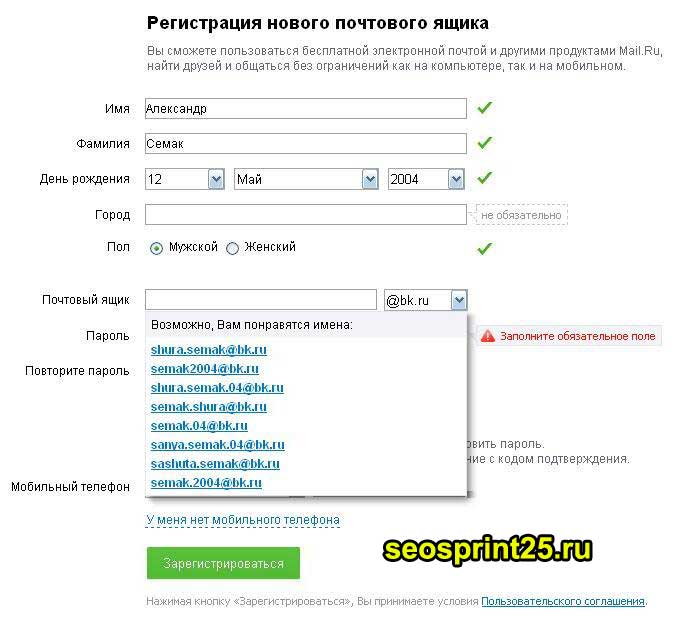 С вами смогут быстро связаться по любым каналам.
С вами смогут быстро связаться по любым каналам. 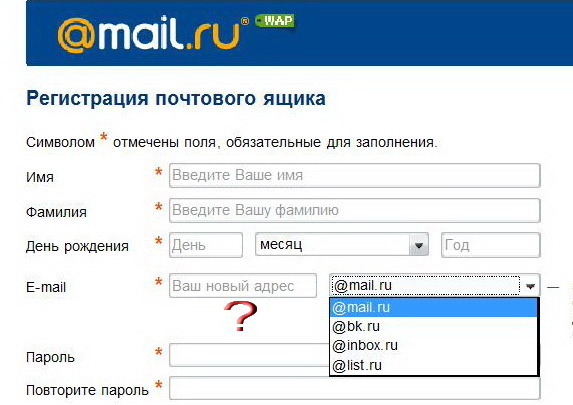
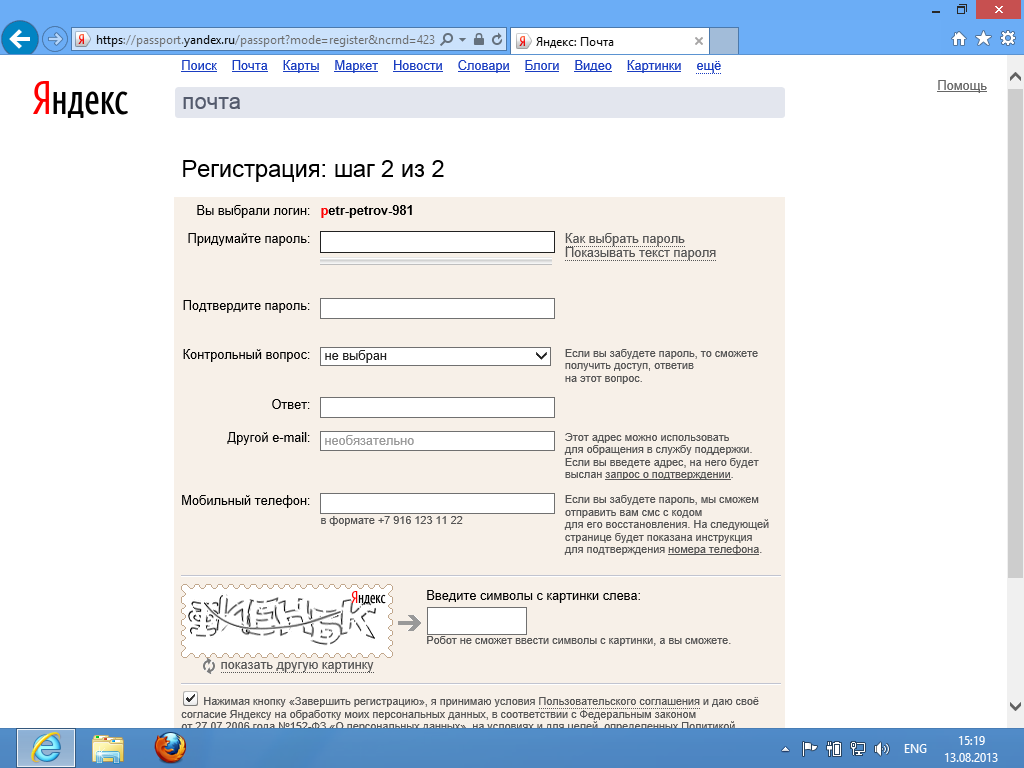

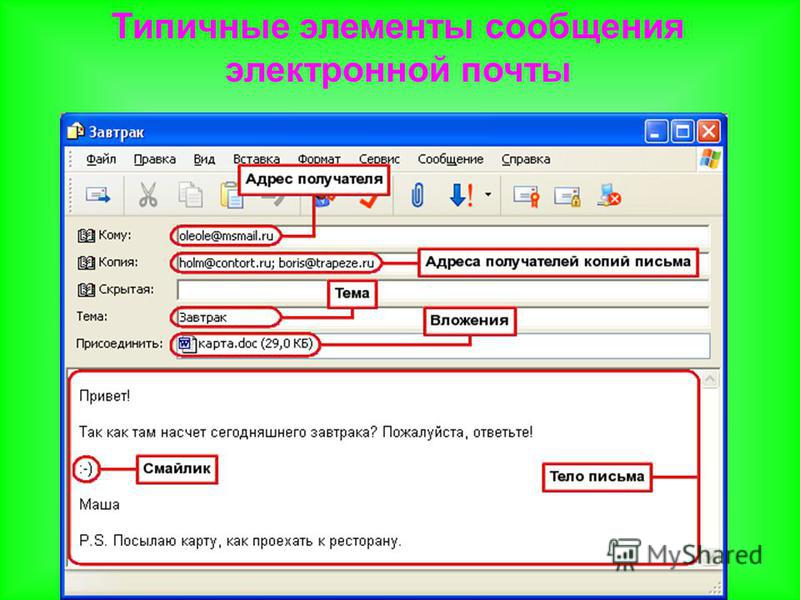

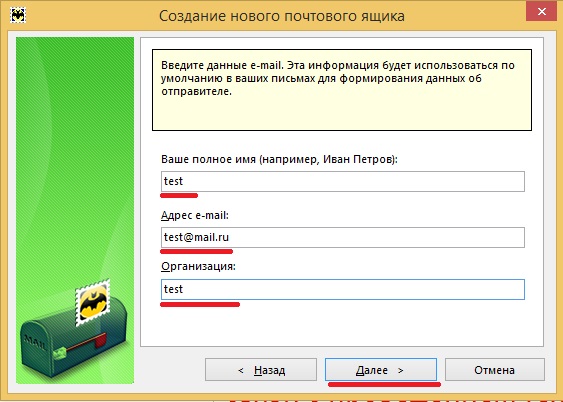 В нашем примере будет рассмотрен первый вариант – «Google».
В нашем примере будет рассмотрен первый вариант – «Google».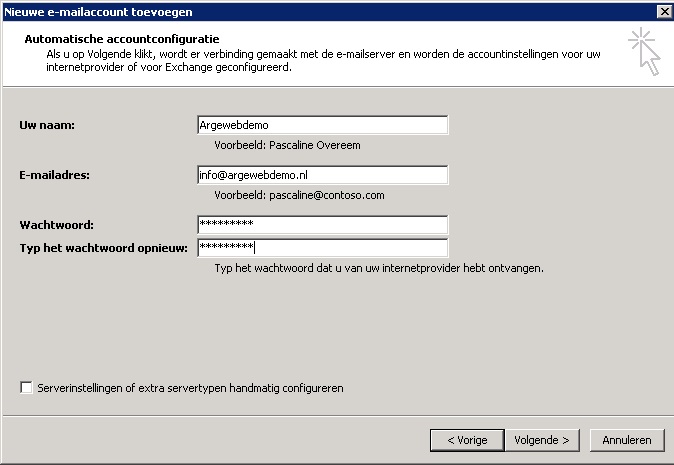
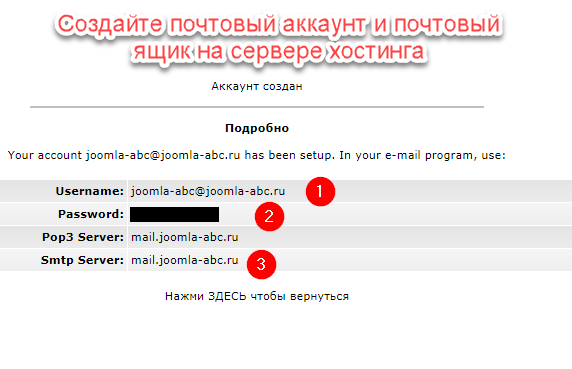 Лучше отдать предпочтение первому.
Лучше отдать предпочтение первому.